Page 1
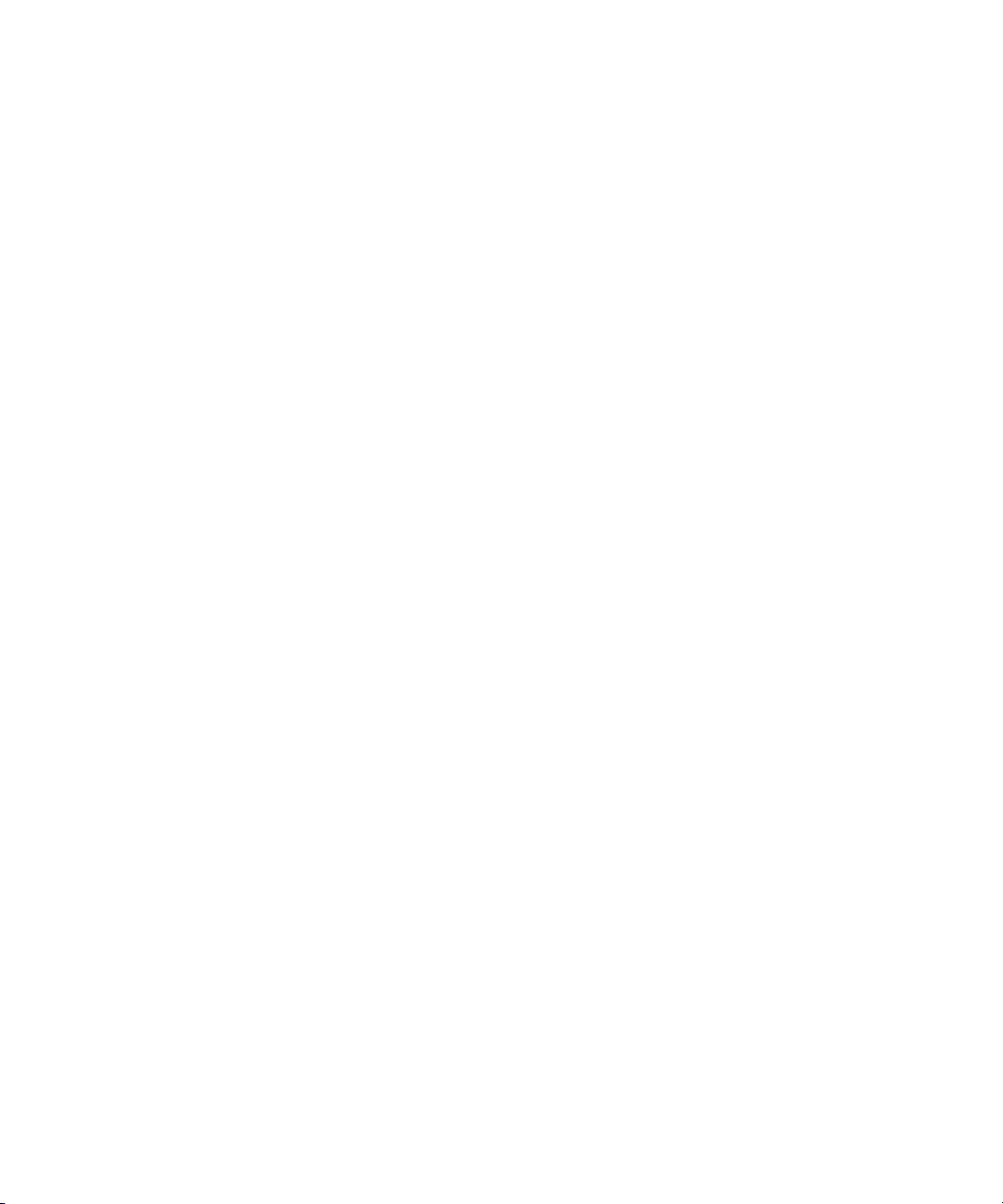
HBA-адаптер Dell™
Serial-Attached SCSI 5/i
Integrated и 5/E Adapter
Руководство
пользователя
Модель UCS-50
www.dell.com | support.dell.com
Page 2
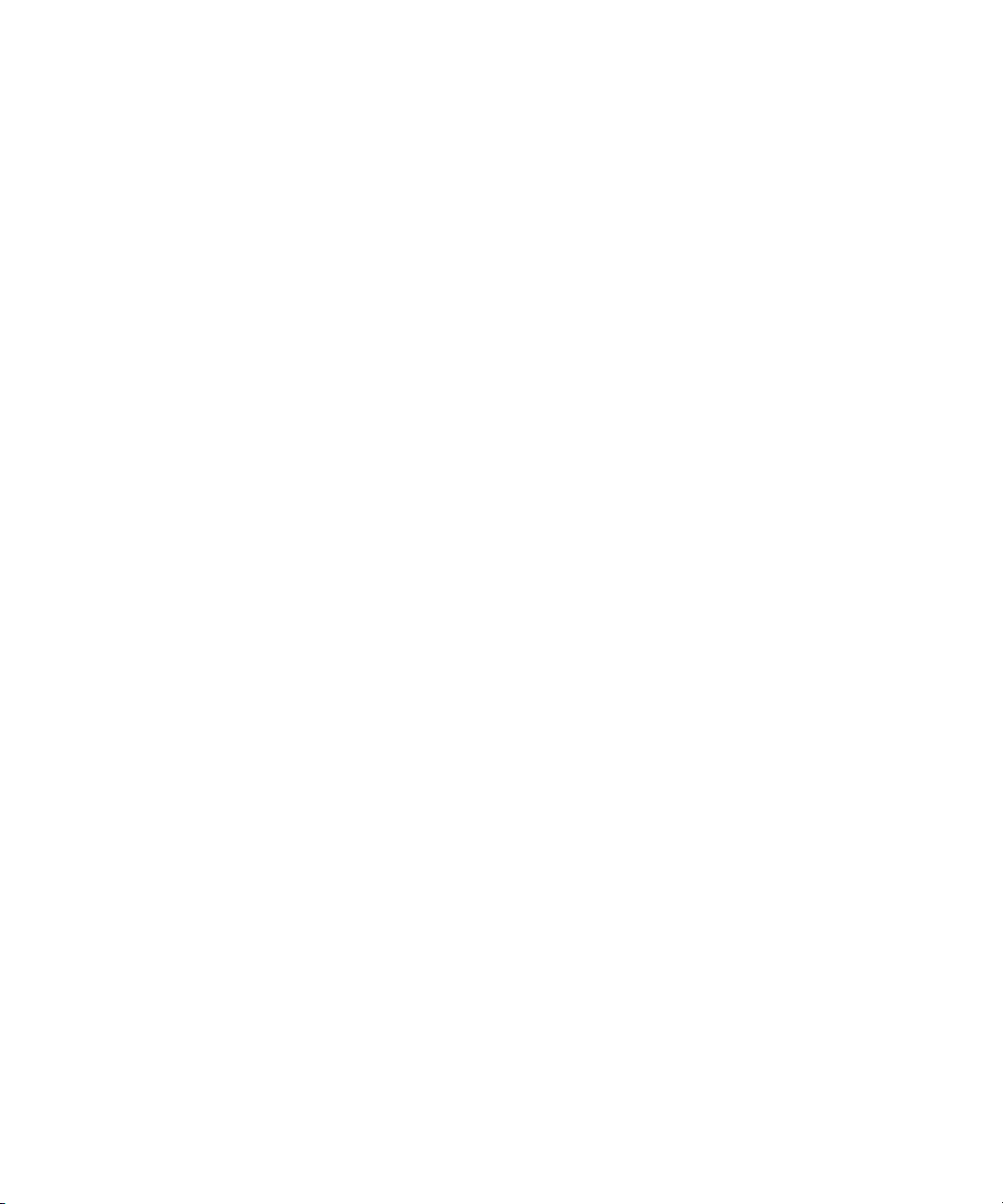
Page 3
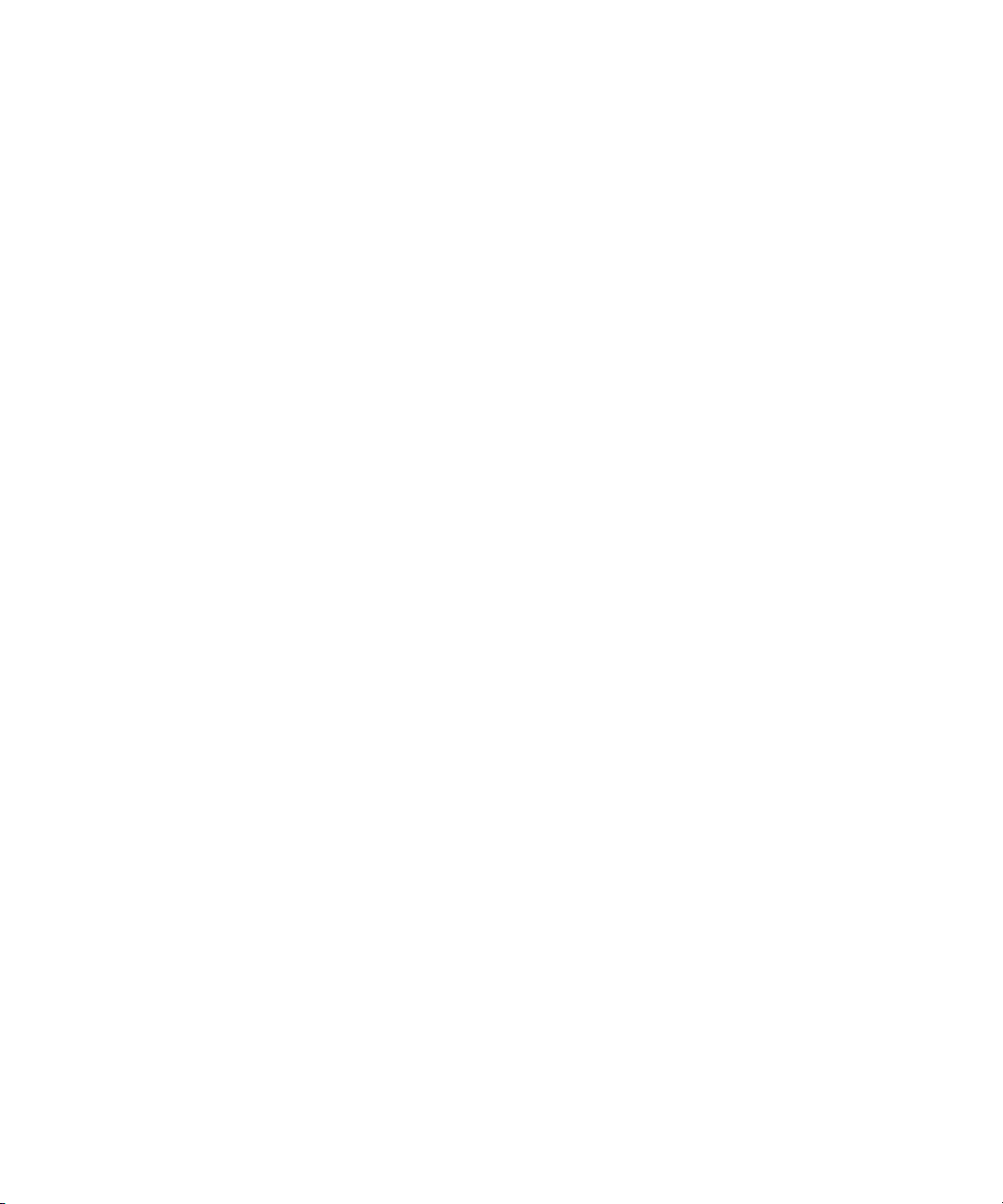
HBA-адаптер Dell™
Serial-Attached SCSI 5/i
Integrated и 5/E Adapter
Руководство
пользователя
www.dell.com | support.dell.com
Page 4
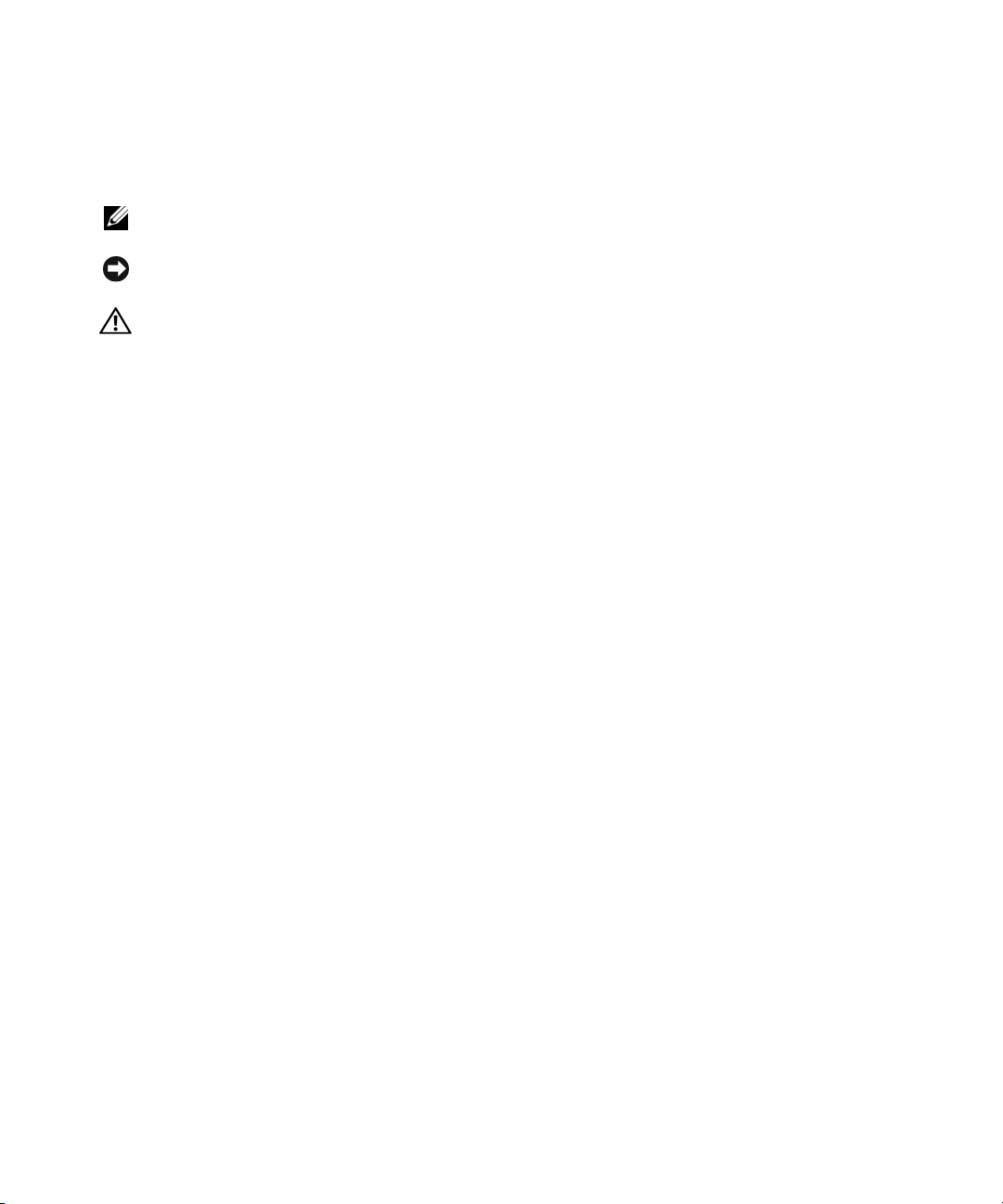
Подзаголовки Примечание, Внимание
и Предупреждение
ПРИМЕЧАНИЕ: Подзаголовок ПРИМЕЧАНИЕ указывает на важную информацию, которая поможет
использовать компьютер более эффективно.
ВНИМАНИЕ: Подзаголовок ВНИМАНИЕ указывает на возможность повреждения оборудования
или потери данных и объясняет, как этого избежать.
ПРЕДУПРЕЖДЕНИЕ: ПРЕДУПРЕЖДЕНИЕ указывает на потенциальную опасность
повреждения, получения травм или угрозу для жизни.
____________________
Информация, содержащаяся в данном документе, может быть изменена без предварительного уведомления.
© Корпорация Dell Inc, 2005-2007. Все права защищены.
Воспроизведение любой части данного документа любым способом без письменного разрешения корпорации
Dell Inc. строго воспрещается.
Товарные знаки, использованные в этом документе: Dell, логотип DELL, PowerEdge, PowerVault и OpenManage являются товарными
знаками корпорации Dell Inc.; Intel является зарегистрированным товарным знаком корпорации Intel; Microsoft, Windows и Windows
Server являются зарегистрированными товарными знаками, а Windows Vista – товарным знаком корпорации Microsoft; Novell,
NetWare и SUSE являются зарегистрированными товарными знаками корпорации Novell, Inc. в США и других странах; Red Hat и
Red Hat Enterprise Linux являются товарными знаками корпорации Red Hat, Inc.; DR-DOS является зарегистрированным товарным
знаком корпорации DRDOS, Inc.
Остальные товарные знаки и торговые наименования могут использоваться в этом руководстве для обозначения компаний,
заявляющих права на товарные знаки и наименования, или продуктов этих компаний. Корпорация Dell Inc. не заявляет прав ни
на какие товарные знаки и наименования, кроме собственных.
Модель UCS-50
Январь 2007 г. P/N RF439 Rev. A01
Page 5
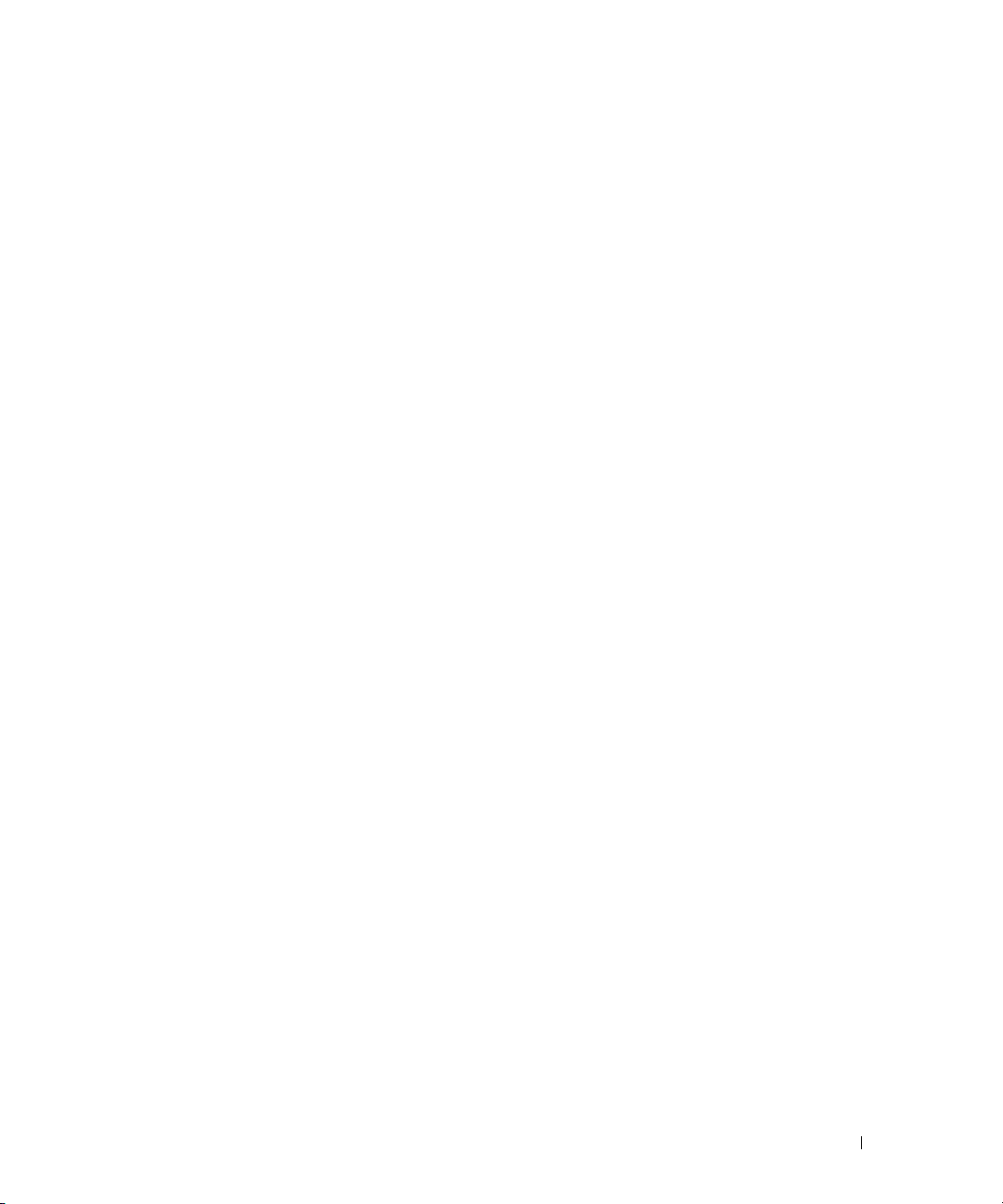
Содержание
ПРЕДУПРЕЖДЕНИЕ: Инструкции
по технике безопасности
БЕЗОПАСНОСТЬ: общие положения . . . . . . . . . . . . . . . . 7
БЕЗОПАСНОСТЬ: работа с внутренними компонентами
системы
. . . . . . . . . . . . . . . . . . . . . . . . . . . . . . . . . 7
. . . . . . . . . . . . . . . . . . . . . 7
БЕЗОПАСНОСТЬ: защита от электростатического разряда
. . . 8
1Обзор. . . . . . . . . . . . . . . . . . . . . . . . . . . . . . . . . 9
2 Характеристики HBA-адаптера SAS 5
Светодиод активности порта
(только для SAS 5/E Adapter)
. . . . . . . . . . . . . . . . . . . . 12
. . . . . . . . 11
3 Установка аппаратного обеспечения . . . . . . . . . 13
Установка контроллера SAS 5/E Adapter . . . . . . . . . . . . . . 13
4 Установка драйверов . . . . . . . . . . . . . . . . . . . . 17
Создание дискеты с драйвером. . . . . . . . . . . . . . . . . . . 17
Установка драйвера во время установки операционной
системы Windows
Установка драйвера Windows для нового HBA-адаптера
. . . . . . . . . . . . . . . . . . . . . . . . . . . . . . . . . . 18
SAS 5
. . . . . . . . . . . . . . . . . . . . . . . . . . . 18
Обновление существующего драйвера Windows
Установка драйвера в Red Hat Enterprise Linux
Создание дискеты с драйвером
Установка драйвера
Установка драйвера с помощью RPM-обновления
. . . . . . . . . . . . . . . . . . . . . . . . 21
. . . . . . . . . . . . . . . . . 20
. . . . . . . . . 19
. . . . . . . . . . 20
. . . . . . . 22
Содержание 3
Page 6
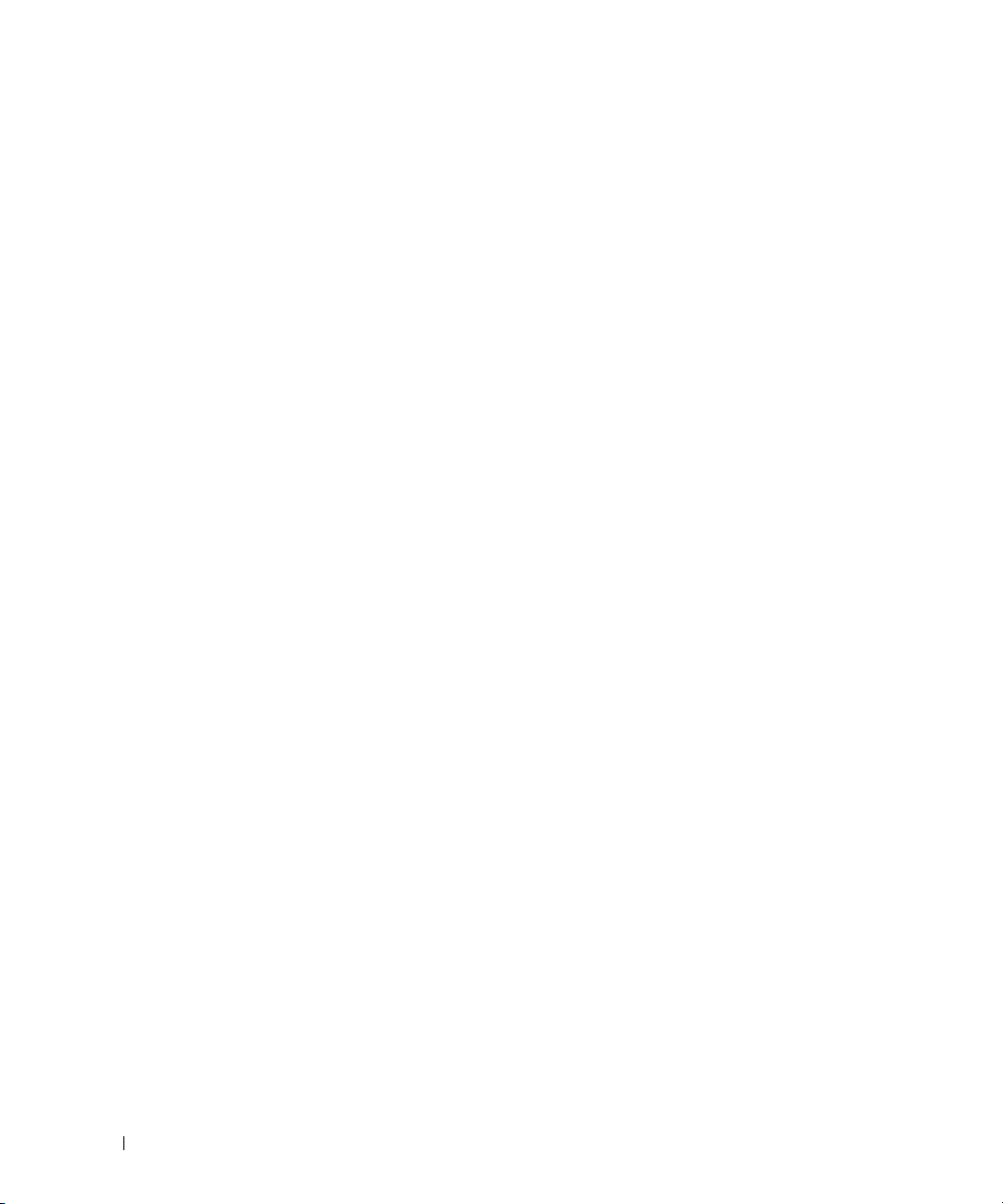
Установка драйвера в SUSE Linux Enterprise Server . . . . . . . 22
Установка драйвера с помощью RPM-обновления
. . . . . . . 22
Установка SUSE Linux Enterprise Server с помощью
дискеты обновления драйвера
. . . . . . . . . . . . . . . . . . 23
Обновление ядра
. . . . . . . . . . . . . . . . . . . . . . . . . . . 24
5 SAS 5 BIOS . . . . . . . . . . . . . . . . . . . . . . . . . . . . 25
Сообщения POST . . . . . . . . . . . . . . . . . . . . . . . . . . . 25
BIOS: сообщения с кодом ошибки
Утилита конфигурирования
Запуск утилиты конфигурирования
Выполняемые функции
. . . . . . . . . . . . . . . . . . . . . . 26
. . . . . . . . . . . . . . . . . . . . . 26
. . . . . . . . . . . . . . . . 25
. . . . . . . . . . . . . . . . 26
6 Поиск и устранение неисправностей . . . . . . . . . 29
Порядок загрузки в BIOS . . . . . . . . . . . . . . . . . . . . . . . 29
Общие проблемы
Проблемы, связанные с физическими дисками
Утилита конфигурирования: сообщения об ошибках
BIOS: сообщения об ошибках
. . . . . . . . . . . . . . . . . . . . . . . . . . . 29
. . . . . . . . . 30
. . . . . . 30
. . . . . . . . . . . . . . . . . . . . 31
A Обновление микропрограммы . . . . . . . . . . . . . . . . 35
Утилита обновления микропрограммы . . . . . . . . . . . . . . 35
4 Содержание
Page 7
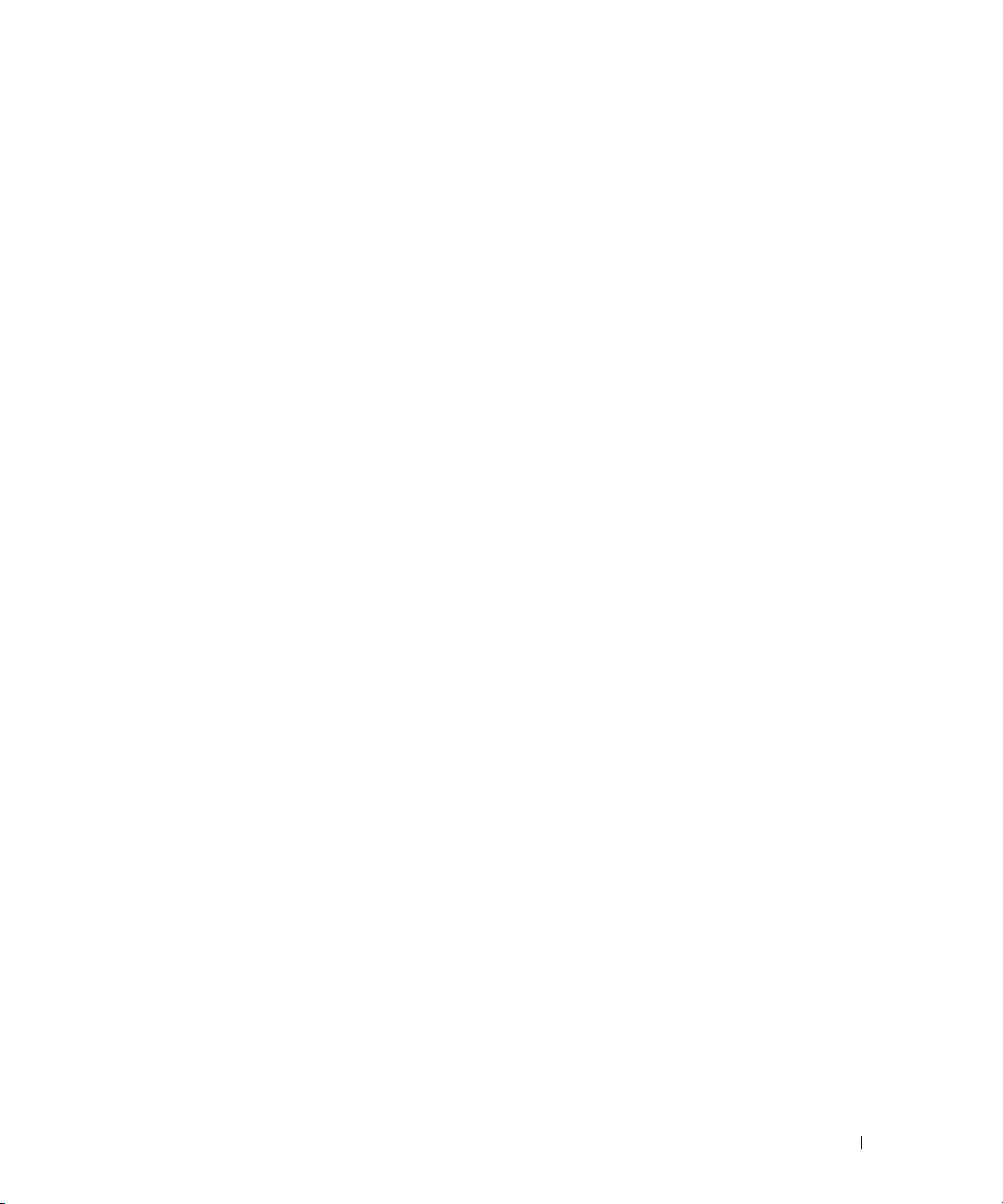
B Получение справки . . . . . . . . . . . . . . . . . . . . . . . . . 37
Получение поддержки . . . . . . . . . . . . . . . . . . . . . . . . 37
Служба технической поддержки
Интерактивные услуги
. . . . . . . . . . . . . . . . . . . . . . . 38
Автоматическая система отслеживания заказа
. . . . . . . . . . . . . . . . . 38
. . . . . . . . . 39
Программа обучения Dell Enterprise Training
Проблемы с заказом
Источники информации
. . . . . . . . . . . . . . . . . . . . . . . . . 39
. . . . . . . . . . . . . . . . . . . . . . . 39
. . . . . . . . . . . 39
Возврат изделий для гарантийного ремонта
или в счет кредита
Перед тем как позвонить
. . . . . . . . . . . . . . . . . . . . . . . . . . 40
. . . . . . . . . . . . . . . . . . . . . . . 40
C Законодательство и стандарты . . . . . . . . . . . . . . . 41
Нормативы FCC (только для США) . . . . . . . . . . . . . . . . . 42
FCC, класс А
. . . . . . . . . . . . . . . . . . . . . . . . . . . . 42
Industry Canada (Canada Only) . . . . . . . . . . . . . . . . . . . . . . . . . . . . . . 42
Industry Canada, Class A . . . . . . . . . . . . . . . . . . . . . . . . . . . . . . . .42
CE Notice (European Union) . . . . . . . . . . . . . . . . . . . . . . . . . . . . . . . .43
European Union, Class A . . . . . . . . . . . . . . . . . . . . . . . . . . . . . . . . 43
Глоссарий . . . . . . . . . . . . . . . . . . . . . . . . . . . . . . . 49
Индекс . . . . . . . . . . . . . . . . . . . . . . . . . . . . . . . . . . . . . . 55
Содержание 5
Page 8
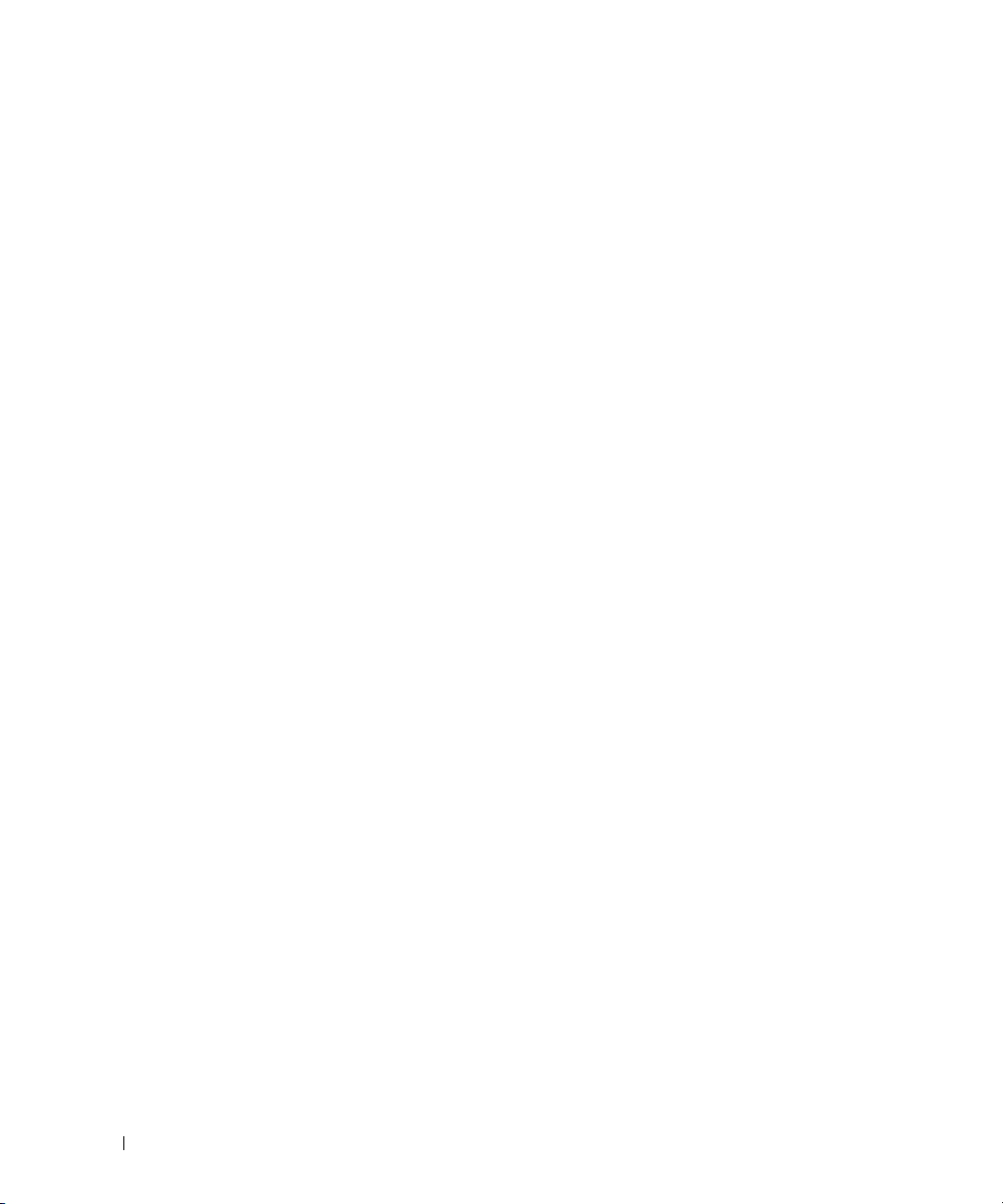
6 Содержание
Page 9
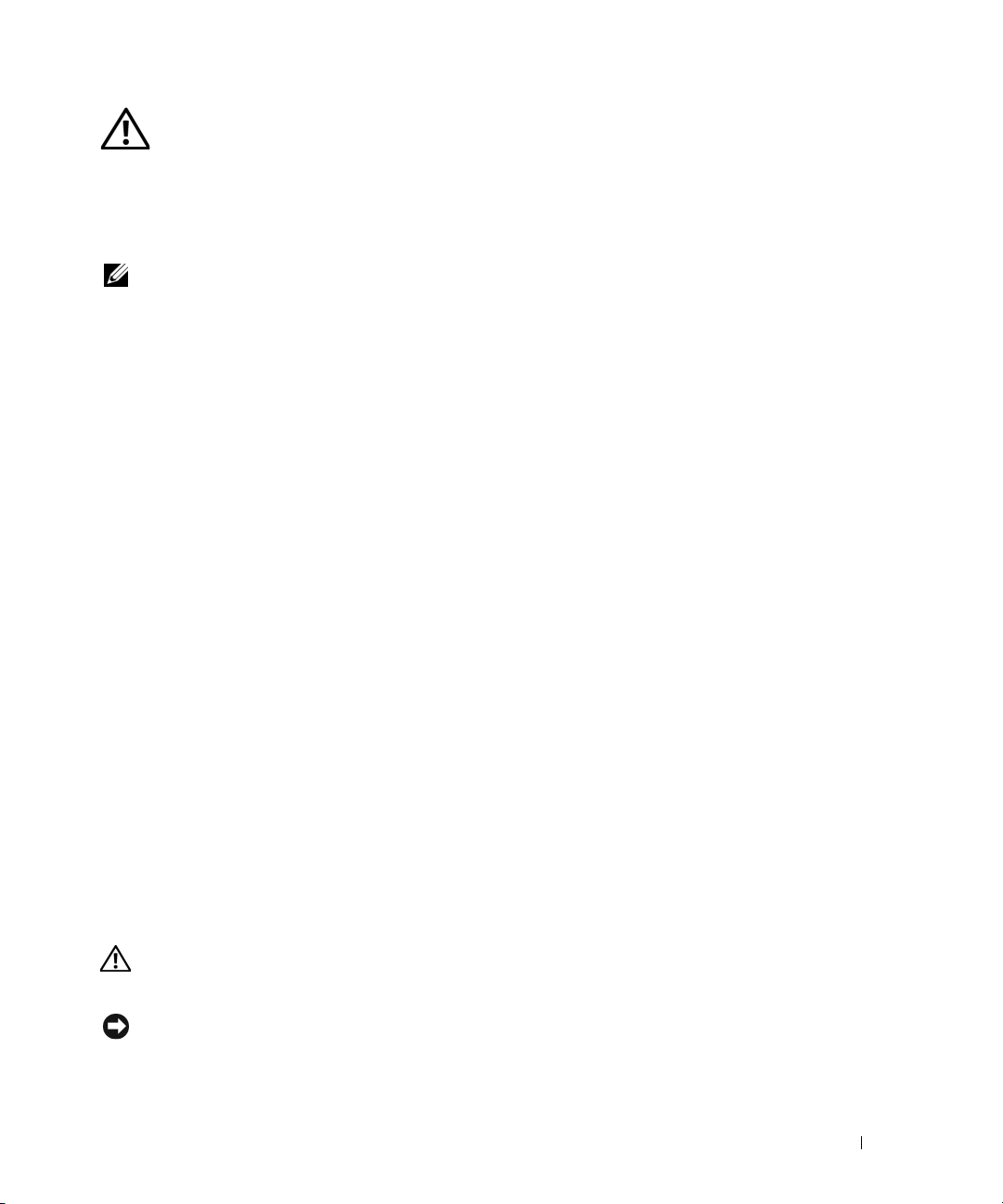
ПРЕДУПРЕЖДЕНИЕ: Инструкции
по технике безопасности
С целью обеспечения собственной безопасности и защиты системы и рабочей среды от возможного повреждения соблюдайте
следующие инструкции по технике безопасности.
ПРИМЕЧАНИЕ: Инструкции по технике безопасности и предупреждения можно найти в документации,
поставляемой вместе с системой Dell™ PowerEdge™ или системой хранения Dell PowerVault™.
БЕЗОПАСНОСТЬ: общие положения
• Обращайте внимание на сервисную маркировку и соблюдайте содержащиеся в ней указания. Обслуживание любого
продукта необходимо осуществлять только в соответствии с пользовательской документацией. Открытие или снятие
крышек, помеченных символом треугольника с молнией, может привести к поражению электрическим током.
Компоненты, находящиеся за этими крышками, должны обслуживаться только обученными специалистами
технического обслуживания.
• При возникновении любой из указанных ниже ситуаций отключите устройство от электросети и замените неисправную
часть или обратитесь к обученному специалисту технического обслуживания.
– Поврежден кабель электропитания, удлинитель или вилка.
– Внутрь устройства попал посторонний предмет.
– В устройство попала вода.
– Устройство роняли или оно было повреждено.
– При соблюдении инструкций эксплуатации устройство не функционирует надлежащим образом.
• Эксплуатация данного изделия допускается только с разрешенным к применению оборудованием.
• Тип необходимого внешнего источника питания указан на ярлыке с номинальными электрическими параметрами. Если
тип необходимого источника питания точно неизвестен, обратитесь в центр технического обслуживания или в местную
электроэнергетическую компанию.
• При работе с аккумуляторами соблюдайте осторожность. Не разбирайте и не разбивайте аккумуляторы, не пытайтесь
проделывать в них отверстия и замыкать внешние контакты, не подвергайте их воздействию огня или воды, а также
температур свыше 60 градусов Цельсия (140 градусов по Фаренгейту). Не пытайтесь открывать или самостоятельно
ремонтировать аккумуляторы; заменяйте их только аккумуляторами, предназначенными для использования в данном
устройстве.
БЕЗОПАСНОСТЬ: работа с внутренними компонентами системы
Перед снятием крышек системы выполните следующие действия в указанной последовательности.
ПРЕДУПРЕЖДЕНИЕ: При отсутствии подробных инструкций в документации Dell снятие крышек
и доступ к внутренним компонентам системы разрешается только обученному персоналу по
техническому обслуживанию.
ВНИМАНИЕ: Во избежание возможного повреждения системной платы между отключением
энергопитания системы и извлечением компонентов из системной платы или отключением периферийных
устройств подождите пять секунд.
Инструкции по технике безопасности 7
Page 10
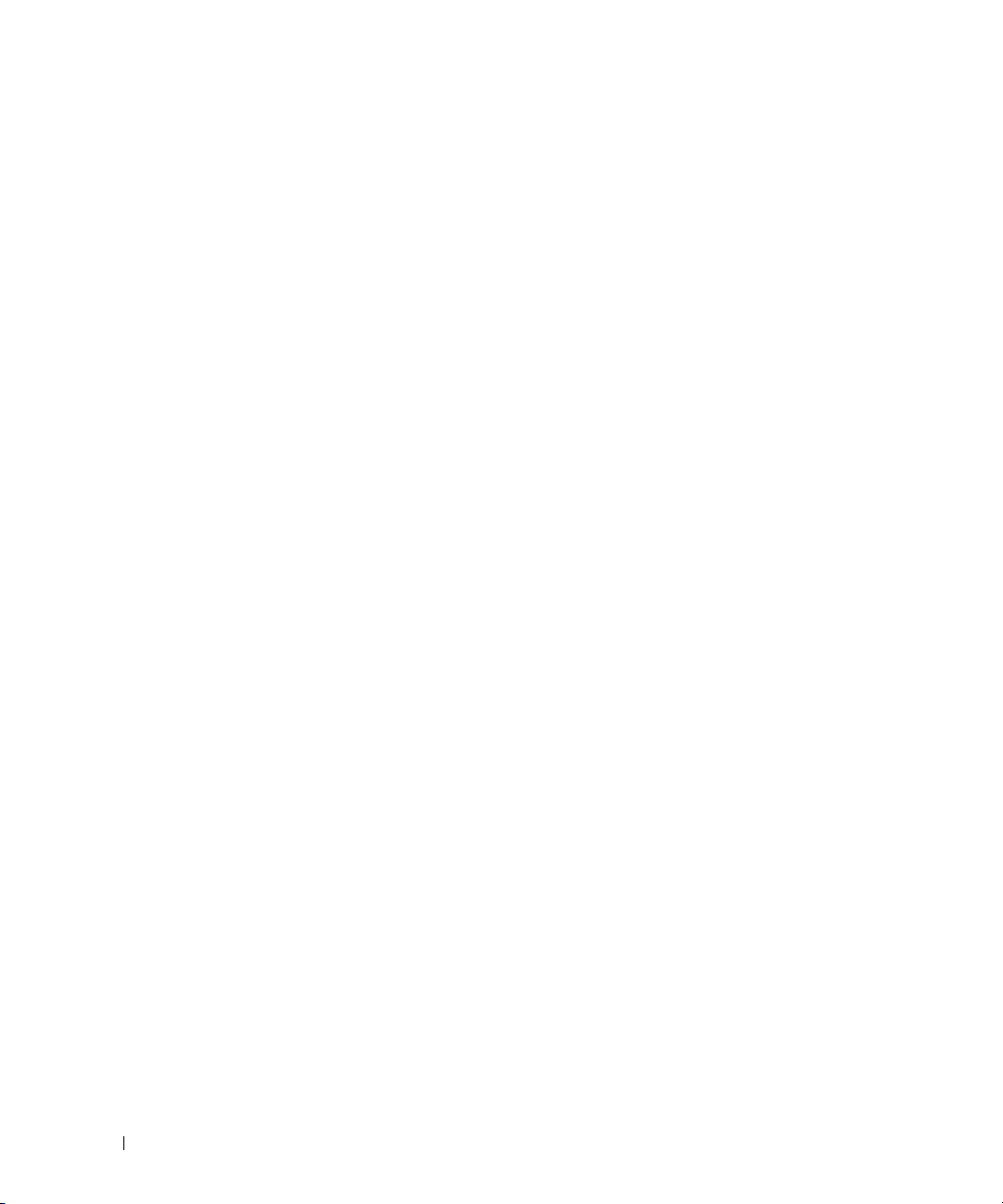
1
Выключите систему и все устройства.
2
Перед прикосновением к внутренним компонентам системы заземлитесь, прикоснувшись к неокрашенной металлической
поверхности корпуса.
3
Во время работы периодически прикасайтесь к неокрашенной металлической поверхности корпуса системы, чтобы снять
статическое электричество, которое может повредить внутренним компонентам.
4
Отключите систему и устройства от источников питания. Во избежание получения травм или поражения электрическим
током отключите от системы все телекоммуникационные линии.
Кроме того, придерживайтесь следующих правил техники безопасности.
• При отключении кабеля от сети беритесь за вилку или за специальную петлю на вилке. Не тяните за кабель.
У некоторых кабелей имеется разъем с фиксирующими лапками; перед отключением кабеля такого типа нажмите на
фиксирующие лапки. Отсоединяя разъемы, необходимо держать их прямо, чтобы не погнуть контакты. При
подключении кабеля оба разъема должны быть правильно сориентированы и выровнены друг относительно друга.
• Компоненты и платы требуют осторожного обращения. Не следует дотрагиваться до компонентов и контактов платы.
Следует держать плату за края или за металлические монтажные скобы. Держите компоненты, например
микропроцессор, за края, не дотрагиваясь до контактов.
БЕЗОПАСНОСТЬ: защита от электростатического разряда
Электростатический разряд (ESD) может повредить внутренние электронные компоненты компьютера. При определенных
условиях электростатический заряд может накапливаться на теле или на периферийных устройствах, а затем разряжаться на
другой объект, например, компьютер. Во избежание этого снимайте с себя заряд электростатического электричества, прежде
чем прикасаться к какому-либо электронному компоненту компьютера, например к модулю памяти. Чтобы предотвратить
возникновение электростатического разряда, дотроньтесь до металлического заземленного предмета (например, до
неокрашенной металлической поверхности панели ввода/вывода компьютера) перед тем, как прикасаться к электронным
компонентам. Перед подключением периферийного устройства (в том числе карманного компьютера) к компьютеру всегда
следует снимать заряд статического электричества с себя и с этого устройства. Кроме того, при работе внутри компьютера
периодически касайтесь разъемов ввода-вывода, чтобы снять с себя накопленный электростатический заряд.
Во избежание повреждения оборудования электростатическим разрядом можно также принять указанные ниже меры
безопасности.
• Вынимая из упаковочной коробки компоненты, чувствительные к статическому электричеству, не снимайте с них
антистатическую упаковку до тех пор, пока не будете готовы установить эти компоненты. Прежде чем удалять
антистатическую упаковку, не забудьте снять с себя статическое электричество.
• При перевозке чувствительных к воздействию статического электричества компонентов помещайте их в защитную
упаковку.
• Работайте с чувствительными к воздействию статического электричества компонентами в специальной области,
защищенной от такого воздействия. По возможности используйте специальные напольные и настольные
антистатические коврики.
8 Инструкции по технике безопасности
Page 11
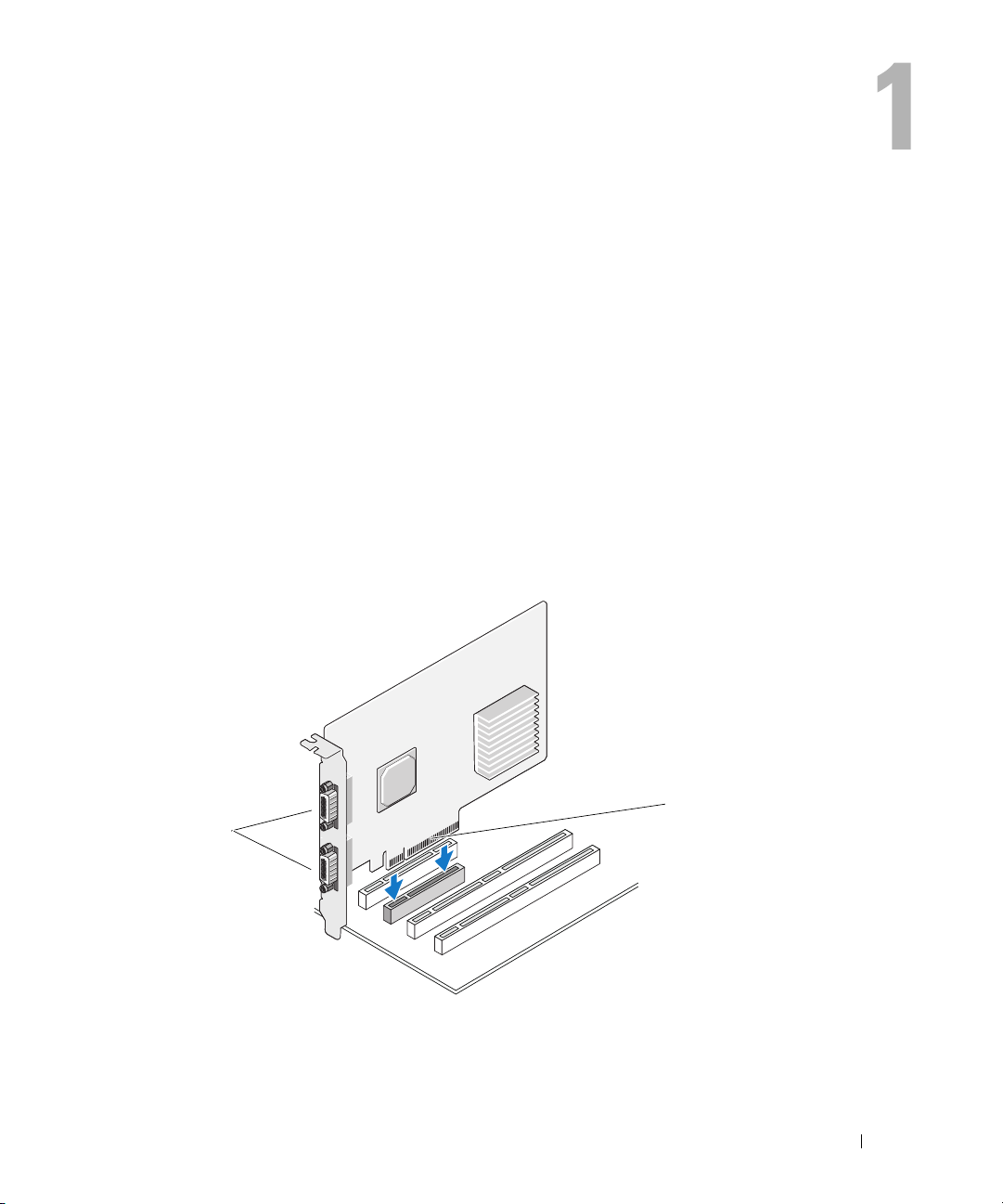
Обзор
HBA-адаптеры Dell™ Serial-Attached SCSI (SAS) 5 представляют собой следующее поколение
контроллеров для систем хранения корпоративного класса. Они не обладают обратной
совместимостью с предыдущим поколением SCSI-устройств.
HBA-адаптеры SAS 5 представляют собой плату PCI-E половинной длины и полной высоты.
Они оснащены четырьмя или восемью последовательными разъемами, предназначенными для
поддержки устройств с интерфейсами SAS и Serial ATA, совместимых с оборудованием корпорации
Dell. Адаптер SAS 5/E Adapter взаимодействует с физическими дисками через два 4-канальных
внешних разъема, а встроенный адаптер SAS 5/i Integrated – через 4-канальное внутреннее
SAS-соединение.
HBA-адаптеры SAS 5 поддерживается на платформах с 8-канальными или 16-канальными
разъемами PCI-E.
Рисунок 1-1. SAS 5/E Adapter
1
два 4-канальных внешних разъема
1
разъем PCI-E
2
2
Обзор 9
Page 12
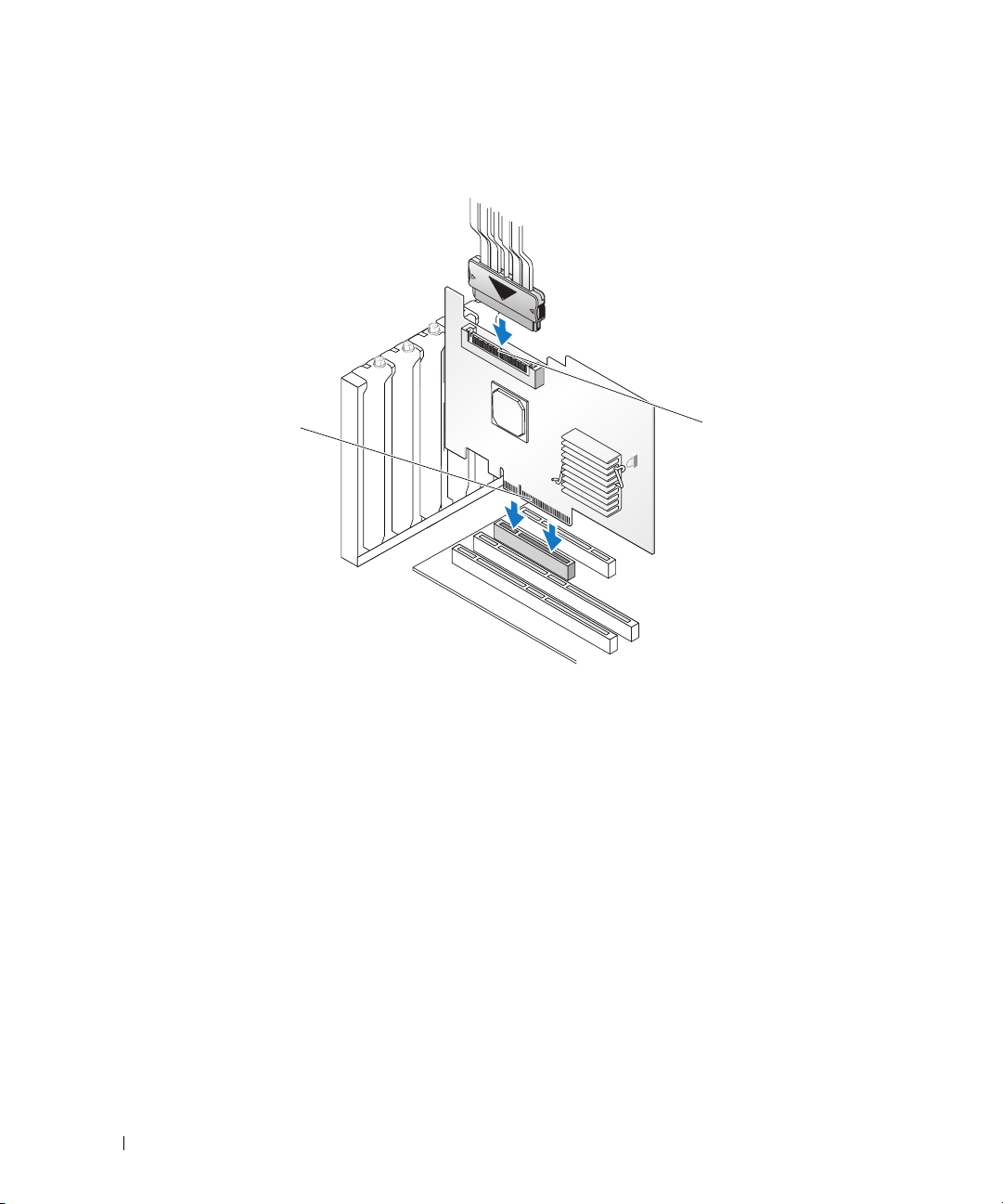
Рисунок 1-2. SAS 5/i Integrated
1
разъем PCI-E
1
один 4-канальный внутренний разъем
2
2
10 Обзор
Page 13
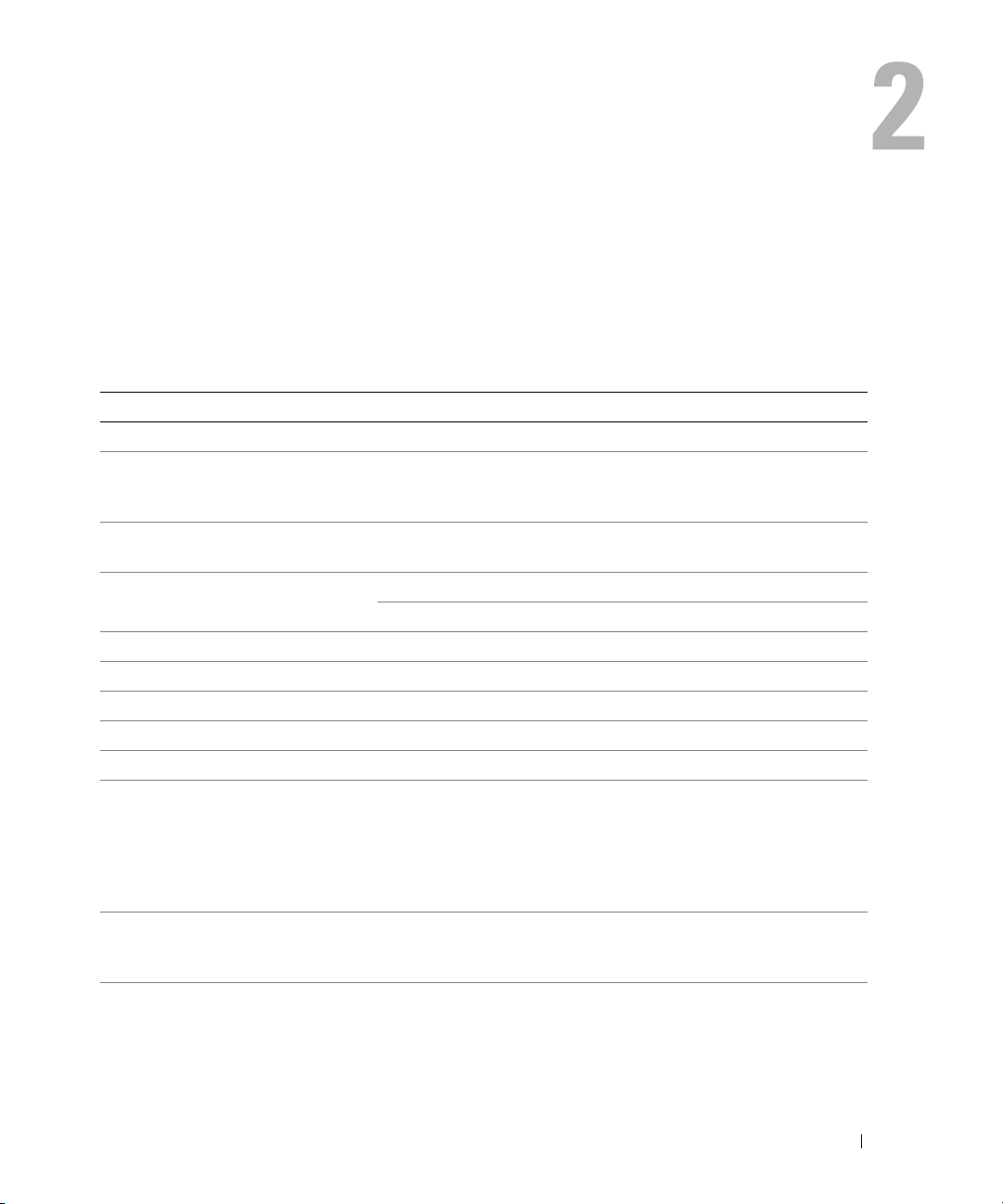
Характеристики HBA-адаптера SAS 5
В данном разделе предоставляются спецификации HBA-адаптеров Dell™ Serial-Attached SCSI
(SAS) 5. В следующей таблице сравниваются характеристики адаптеров SAS 5/E Adapter и SAS 5/i
Integrated.
Таблица 2-1. Характеристики HBA-адаптеров SAS 5
Характеристики SAS 5/E Adapter SAS 5/i Integrated
Технология SAS Да Да
Поддержка 4-, 8- или 16-канального
основного интерфейса для плат
PCI Express полной высоты
Форм-фактор
Контроллер ввода/вывода
Требования к рабочему напряжению +12 В, +3,3 В, +3,3 Ввсп +12 В, +3,3 В, +3,3 Ввсп
Связь с системой Каналы PCI-E Каналы PCI-E
Связь с конечными устройствами Каналы SAS Каналы SAS
Разъемы 2 4-канальных внешних 1 4-канальный внутренний
Не содержит свинец Да Да
Поддержка операционных систем
Совместимость с аппаратными
средствами Dell с интерфейсом
SAS и SATA
Поддерживаемые Dell устройства
с прямым подключением
Да Да
PCI-адаптер полной высоты и
половинной длины
LSI SAS 1068 LSI SAS 1068
Быстродействие ядра: 255 МГц Быстродействие ядра: 255 МГц
Семейство ОС Microsoft
Windows
Server
Red Hat
версий 3, 4 и 5, SUSE
Enterprise Server версий 9 и 10.
Да Да
Поддерживаемые Dell корпуса
систем хранения и внешние
ленточные устройства.
®
2000 Server и Windows
®
2003, Windows Vista™,
®
Enterprise Linux®
®
®
Linux
PCI-адаптер полной высоты
и половинной длины
Семейство Microsoft Windows
2000 Server и Windows Server
2003, Windows Vista, Red Hat
Enterprise Linux версий 3, 4 и 5,
SUSE Linux Enterprise Server
версий 9 и 10.
Совместимые с устройствами
Dell физические диски
®
Характеристики HBA-адаптера SAS 5 11
Page 14
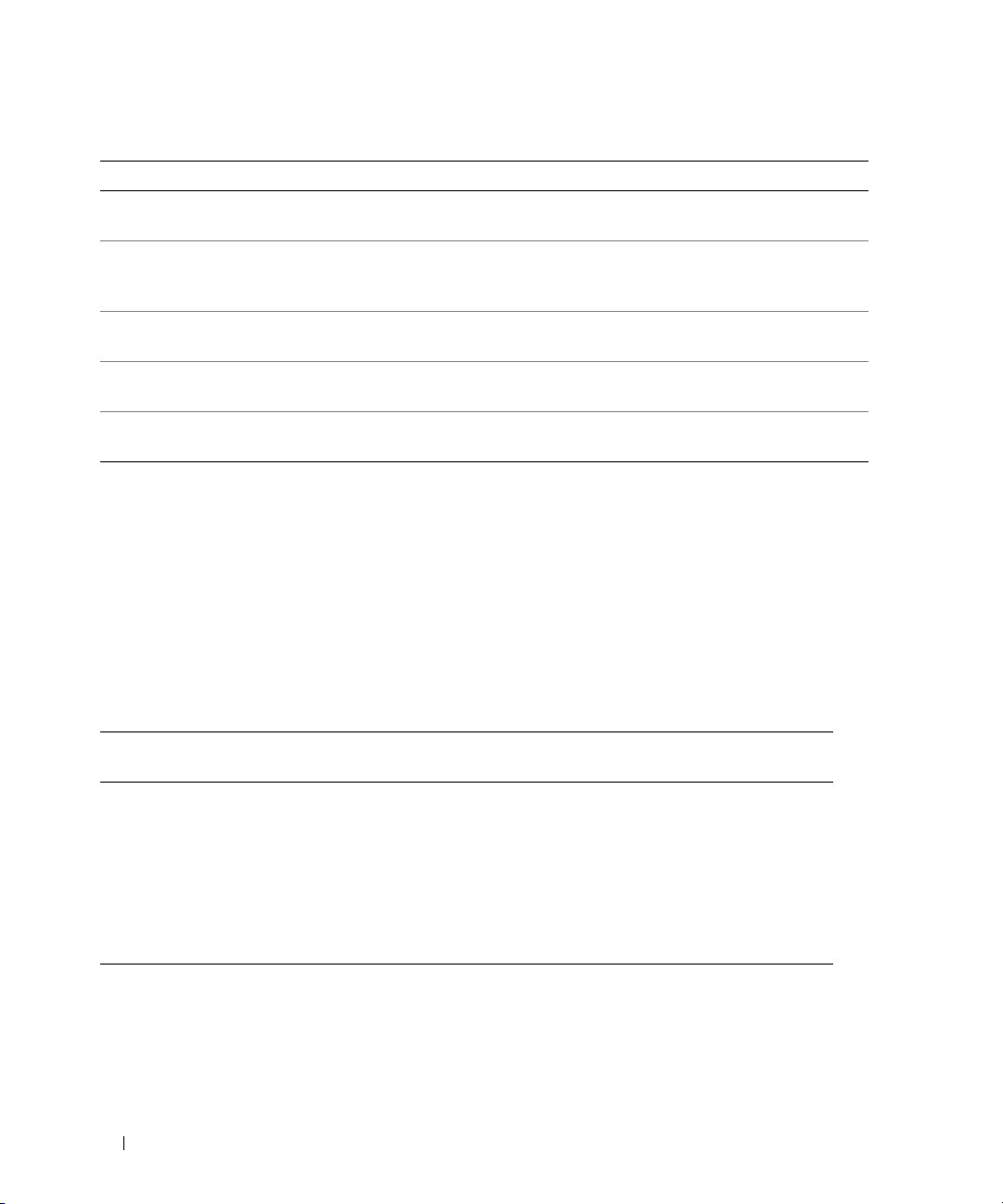
Таблица 2-1. Характеристики HBA-адаптеров SAS 5 (продолжение)
Характеристики SAS 5/E Adapter SAS 5/i Integrated
Добавление или удаление конечных
устройств в “горячем” режиме
Поддержка обработки ошибок
SMART посредством управляющих
приложений
Поддержка физических дисков
с различными размерами
Поддержка внешних ленточных
накопителей
Светодиоды активности/состояния
порта
Да Да
Да Да
Да Да
Да Нет
Да Нет
Светодиод активности порта (только для SAS 5/E Adapter)
Контроллеры SAS 5/E Adapter оснащены светодиодами (СД) активности/состояния порта. Эти
светодиоды позволяют быстро определить состояние внешнего порта SAS. Для каждого 4-канального
разъема предусмотрен отдельный набор светодиодов.
В представленной ниже таблице описываются цвета светодиодов и соответствующее состояние
порта SAS.
Таблица 2-2. Описание светодиодов 4-канального разъема
Цвет
светодиодов
Не горит Указывает на одно из следующих состояний:
Зеленый Все каналы порта подключены и находятся в исправном состоянии.
Желтый Один или несколько каналов порта отсоединены. Это состояние применимо
Состояние порта SAS
•
Питание включено.
•
Произошел сброс порта.
•
Все каналы порта отсоединены или кабель отсоединен.
только к конфигурациям, включающим широкие порты.
12 Характеристики HBA-адаптера SAS 5
Page 15
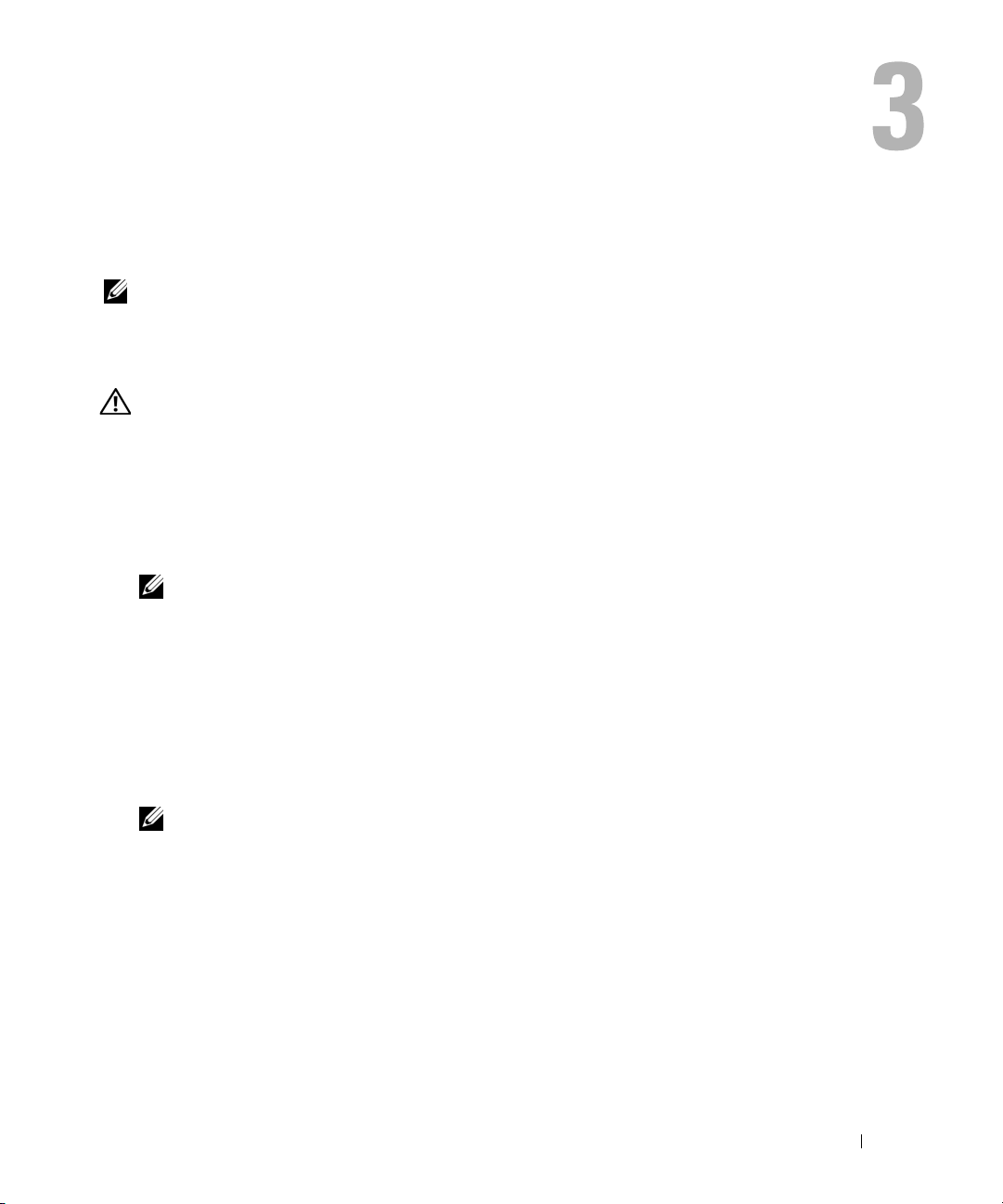
Установка аппаратного обеспечения
В данной главе описывается установка контроллера Dell™ Serial-Attached SCSI (SAS) 5/E Adapter.
ПРИМЕЧАНИЕ: Инструкции по установке адаптера SAS 5/i Integrated см. в документе
Руководство по эксплуатации оборудования.
Установка контроллера SAS 5/E Adapter
ПРЕДУПРЕЖДЕНИЕ: Снятие крышки системы и доступ к внутренним компонентам
системы разрешается только обученному персоналу технического обслуживания.
Далее приводится информация для авторизованного персонала технического
обслуживания. Перед выполнением описанных процедур необходимо ознакомиться с
полной информацией о мерах предосторожности, работе внутри компьютера и защите
от электростатического разряда, содержащейся в документе Информационное
руководство по продуктам.
1
Распакуйте адаптер SAS 5/E Adapter и рассмотрите его в поисках возможных повреждений.
ПРИМЕЧАНИЕ: Если адаптер поврежден, см. раздел “Получение справки” на стр. 37.
2
Выключите систему и подсоединенные периферийные устройства, отсоедините систему
от электросети. Дополнительную информацию об источниках питания см. в документе
Руководство по эксплуатации оборудования
3
Отключите систему от сети, а затем снимите с нее крышку. Дополнительную информацию
о процедуре открытия компьютера см. в документе
оборудования
4
Выберите подходящий слот
соответствующую выбранному слоту PCI-E.
.
PCI-E. На задней панели компьютера удалите заглушку,
.
Руководство по эксплуатации
ПРИМЕЧАНИЕ: Адаптер SAS 5/E Adapter должен быть помещен в слот расширения,
а адаптер SAS 5/i Integrated – во встроенный слот. Дополнительную информацию
о слотах PCI-E см. в документации по системе.
5
Выровняйте адаптер SAS 5/E Adapter вдоль выбранного слота PCI-E.
6
Вставmnt адаптер осторожно, но твердо до его плотной посадки в слот PCI-E. См. Рис. 3-1.
Установка аппаратного обеспечения 13
Page 16
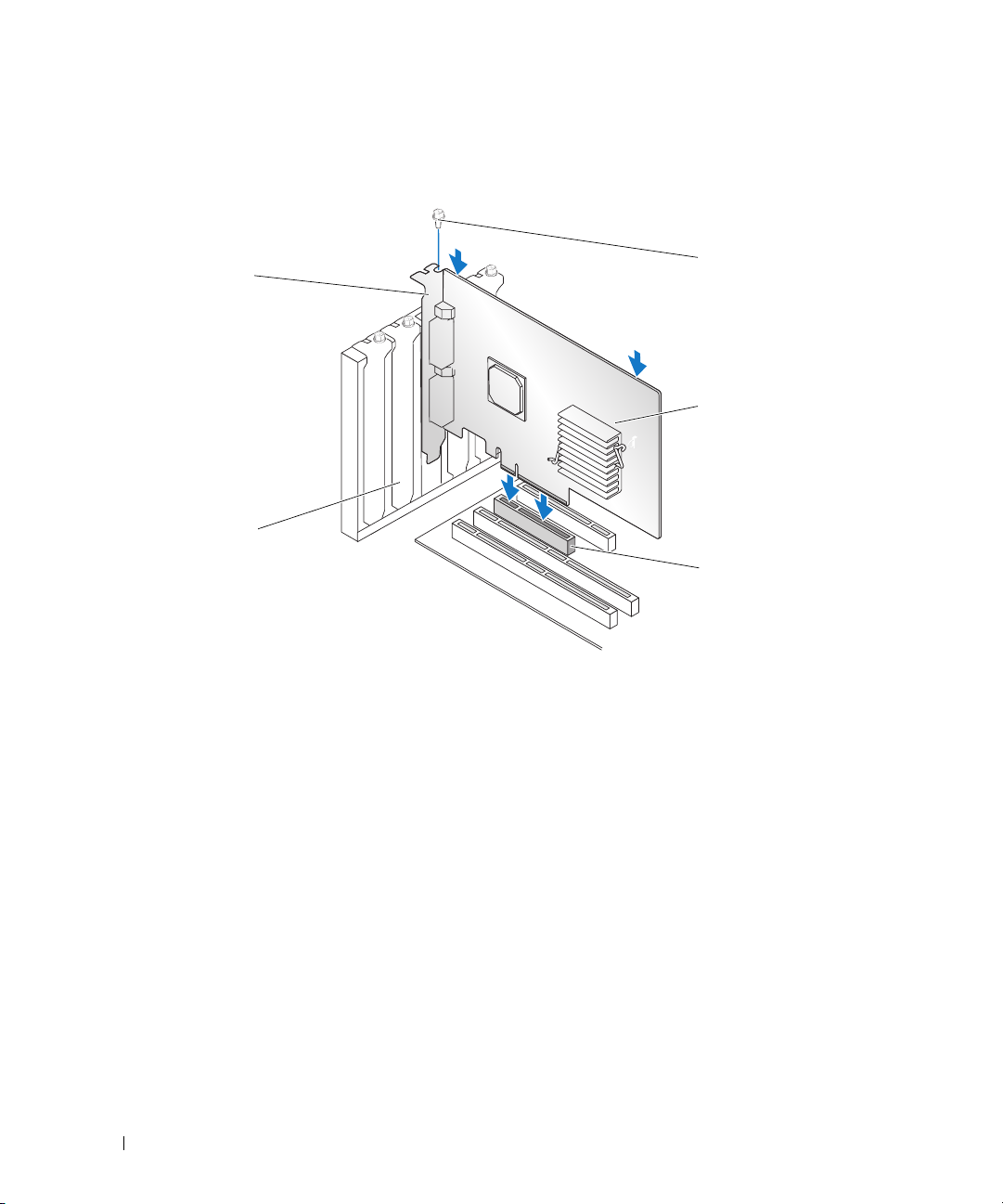
Рисунок 3-1. Установка адаптера SAS 5/E Adapter
2
1
Заглушка
1
SAS 5/E Adapter
4
7
Затяните винт держателя (если он есть) или используйте фиксаторы системы для закрепления
Держатель PCI
2
Слот PCI-E
5
Винт держателя
3
3
4
5
адаптера в корпусе.
8
Верните крышку системы на место. Дополнительную информацию о процедуре закрытия системы
см. в документе
Руководство по эксплуатации оборудования
.
14 Установка аппаратного обеспечения
Page 17
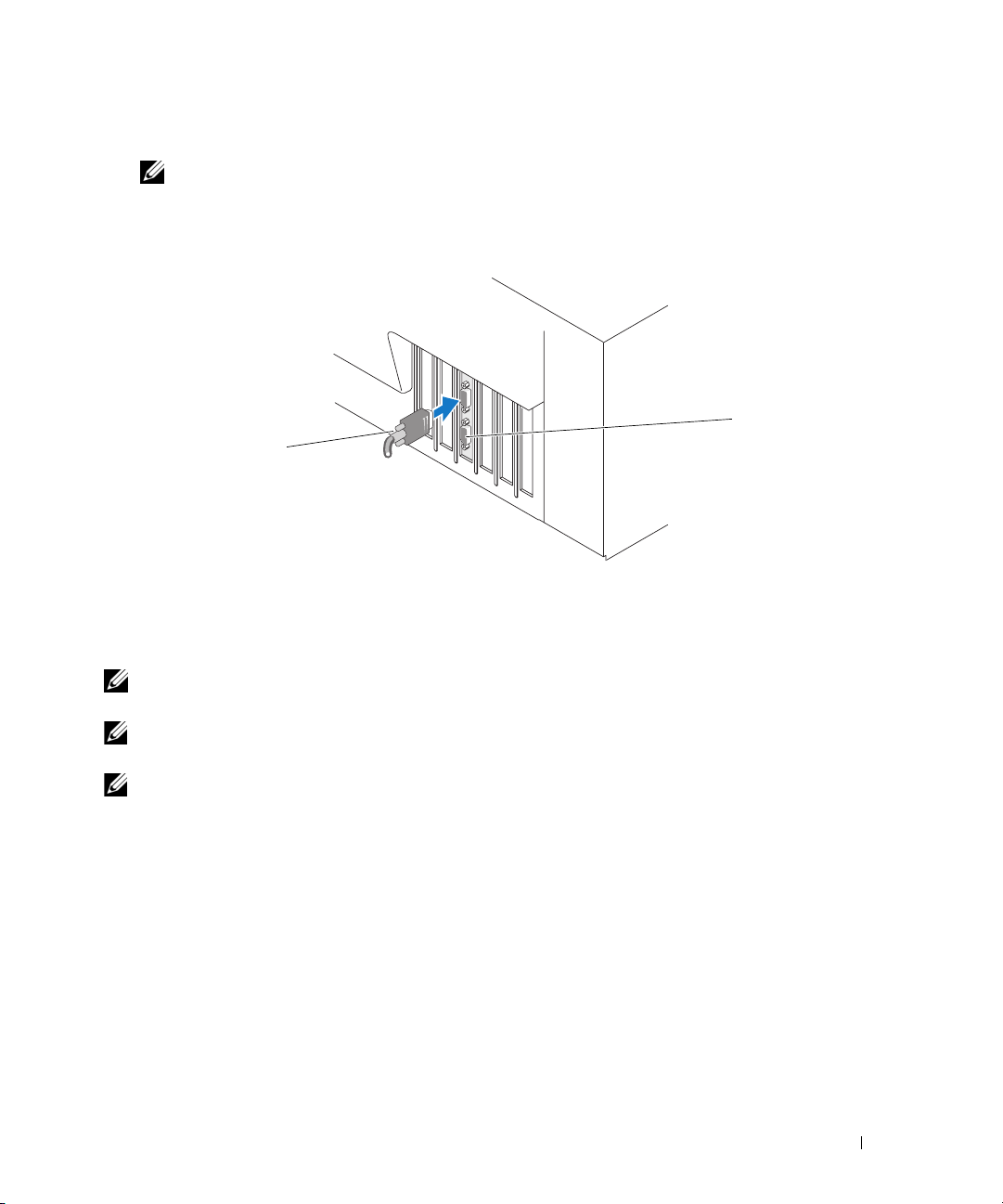
9
Подключите к адаптеру кабель от внешнего устройства. См. Рис. 3-2.
ПРИМЕЧАНИЕ: Внешний кабель можно подсоединить к одному из двух внешних
разъемов.
Рисунок 3-2. Подсоединение кабеля от внешнего устройства
1
2
Кабель от внешнего устройства
1
10
Подключите кабели питания и сетевые кабели, а затем включите систему.
ПРИМЕЧАНИЕ: Убедитесь, что жесткий диск и ленточный накопитель не подключены к одному
адаптеру SAS 5/iR Adapter.
ПРИМЕЧАНИЕ: Сведения о подключении контроллера SAS 5i/R к ленточному накопителю
см. в документе Руководство по эксплуатации оборудования, прилагаемом к системе.
ПРИМЕЧАНИЕ: Установка операционной системы на диск, подключенный к адаптеру SAS 5/E,
не поддерживается.
Разъем адаптера
2
Установка аппаратного обеспечения 15
Page 18
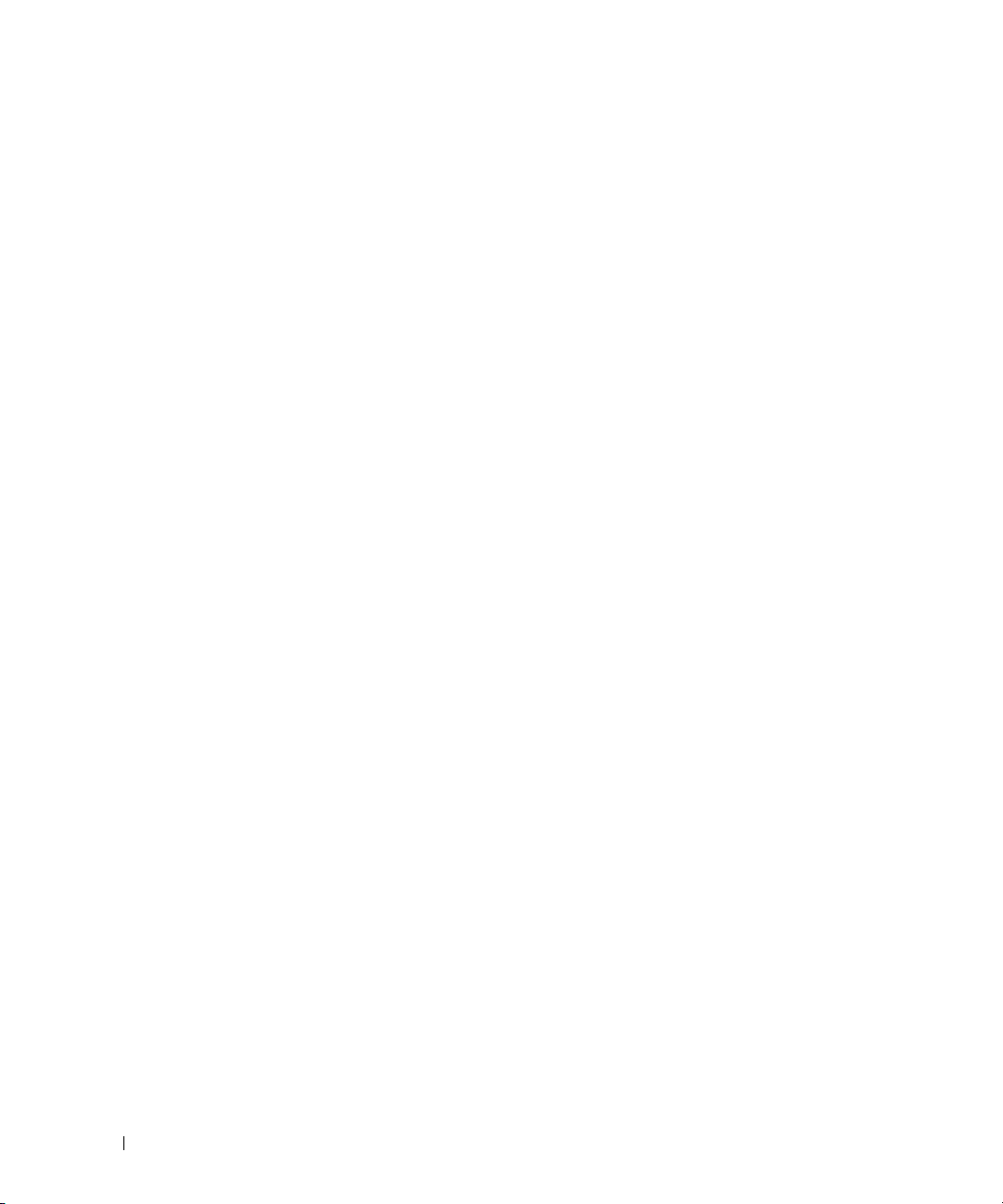
16 Установка аппаратного обеспечения
Page 19

Установка драйверов
HBA-адаптерам Dell™ Serial-Attached SCSI (SAS) 5 требуются программные драйверы для работы
с операционными системами Microsoft
В этой главе содержаться процедуры установки драйверов для перечисленных ниже операционных
систем.
•
Семейство Microsoft Windows 2000 Server
•
Семейство Microsoft Windows Server 2003
•
Windows Vista™
ПРИМЕЧАНИЕ: ОС Windows Vista поддерживается только платой контроллера SAS 5/i
Integrated.
•
Red Hat Enterprise Linux версий 3, 4 и 5
•
SUSE® Linux Enterprise Server версий 9 и 10
В данной главе обсуждаются следующие четыре метода установки драйверов:
•
установка драйвера во время установки операционной системы Windows;
•
установка драйвера Windows для нового HBA-адаптера SAS 5;
•
обновление существующего драйвера Windows;
•
Установка или обновление драйвера при установке новой или существующей операционной
системы Linux.
ПРИМЕЧАНИЕ: Драйверы устройств часто обновляются. Чтобы убедиться в наличии
последней версии любого упоминаемого здесь драйвера, посетите веб-сай службы
поддержки Dell Support по адресу support.dell.com. Если имеется более новая версия
драйвера, можно загрузить этот драйвер в систему.
®
Windows®, Red Hat® Enterprise Linux® и SUSE® Linux.
Создание дискеты с драйвером
1
Просмотрите раздел загрузки для используемой системы на веб-сайте службы поддержки
Dell Support по адресу
2
Найдите и загрузите самую последнюю версию драйвера HBA-адаптера SAS 5 для данной
системы. На веб-сайте технической поддержки Dell Support драйверы упакованы так,
что их можно записать на одну дискету.
3
Следуйте инструкциям веб-сайта Dell Support при извлечении драйвера на дискету.
support.dell.com
.
Установка драйверов 17
Page 20

Установка драйвера во время установки операционной системы Windows
Чтобы установить драйвер во время установки операционной системы, выполните описанные
ниже действия.
1
Загрузите систему с компакт-диска Microsoft Windows 2000/Windows Server 2003.
2
При появлении сообщения
или RAID
В течение нескольких секунд должно появиться окно с предложением указать дополнительные
адаптеры в системе.
3
Нажмите клавишу <S>.
Система должна предложить вставить дискету с драйверами.
4
Вставьте дискету с драйвером в дисковод гибких дисков и нажмите <Enter>.
Должен появиться список доступных драйверов.
5
Выберите нужный драйвер для устанавливаемого адаптера и нажмите <Enter>, чтобы загрузить
драйвер.
6
Еще раз нажмите клавишу <Enter>, чтобы продолжить установку.
немедленно нажмите клавишу <F6>.
ПРИМЕЧАНИЕ: В случае Windows 2003 может появиться сообщение, уведомляющее
о том, что предоставленный драйвер старее/новее, чем драйвер Windows. Нажмите <S>,
чтобы использовать драйвер с дискеты.
Нажмите F6, если требуется установить особый драйвер SCSI
Установка драйвера Windows для нового HBA-адаптера SAS 5
ПРИМЕЧАНИЕ: Установка драйвера в систему с Windows Vista не требуется, поскольку
этот драйвер уже установлен в этой операционной системе.
Чтобы сконфигурировать драйвер при добавлении HBA-адаптера SAS 5 в систему с установленной
Windows, выполните перечисленные ниже действия.
1
Выключите систему.
2
Установите в систему новый HBA-адаптер SAS 5.
Подробные инструкции по установке HBA-адаптера SAS 5 и подключению к нему кабелей
см. разделе “Установка аппаратного обеспечения” на стр. 13.
3
Включите компьютер.
Операционная система Windows должна обнаружить новый адаптер и вывести сообщение
для информирования об этом пользователя.
18 Установка драйверов
Page 21

4
Должно появиться окно
обнаруженном аппаратном устройстве.
5
Нажмите кнопку
6
На экране
драйвера для устройства
7
На экране
(расположенный на дискете драйвера).
8
Нажмите кнопку
9
Мастер находит и устанавливает соответствующие драйверы для нового HBA-адаптера SAS 5.
10
Нажмите кнопку
11
Перезапустите систему.
Поиск драйвера устройства
Поиск файлов драйвера
мастера нового оборудования
Далее
.
(рекомендуется) и нажмите кнопку
укажите соответствующий пакет драйвера
Далее
.
Готово
, чтобы завершить установку.
с отображением информации об
установите флажок
Провести поиск подходящего
Далее
.
Обновление существующего драйвера Windows
Чтобы обновить драйвер Windows для HBA-адаптера SAS 5, уже установленного в системе
выполните указанные ниже действия.
ПРИМЕЧАНИЕ: Важно закрыть все приложения в системе перед обновлением драйвера.
1
Щелкните
Появится окно
ПРИМЕЧАНИЕ: В среде Windows Server 2003 щелкните Пуск→ Панель управления→
2
Перейдите на вкладку
3
Нажмите кнопку
Появится окно
4
Дважды щелкните элемент
5
Дважды щелкните HBA-адаптер SAS 5, драйвер которого необходимо обновить.
6
Перейдите на вкладку
Должно открыться окно мастера
7
На экране
(расположенный на дискете драйвера).
8
Выберите вариант
9
Нажмите кнопку
10
Во время поиска дискеты с драйвером следуйте инструкциям мастера.
Пуск→
Система.
Поиск файлов драйвера
Настройка→
Свойства
Оборудование
Диспетчер устройств
Диспетчер устройств
Драйвер
Установка из указанного места
Далее
Панель управления→
.
.
.
.
Контроллеры SCSI и RAID
и нажмите кнопку
обновления оборудования
укажите соответствующий пакет драйвера
.
Система
.
Обновить
.
.
.
.
,
Установка драйверов 19
Page 22

11
Выберите файл
ПРИМЕЧАНИЕ: В случае операционной системы Windows Server 2003 выберите имя
драйвера, а не .INF файл.
12
Нажмите кнопку
13
Нажмите кнопку
вступили в силу.
.INF
на дискете.
Далее
Готово
и продолжите выполнение установки с помощью мастера.
для выхода из мастера и перезапустите систему, чтобы изменения
Установка драйвера в Red Hat Enterprise Linux
Процедуры этого раздела используются для установки драйвера для Red Hat Enterprise Linux AS
(версий 3, 4 и 5) и ES (версий 3, 4 и 5).
ПРИМЕЧАНИЕ: Драйвер устройства для Red Hat Enterprise Linux AS версии 5 уже установлен
в системе. Чтобы убедиться в наличии последней версии драйвера, посетите веб-сай службы
поддержки Dell Support по адресу support.dell.com. Если имеется более новая версия драйвера,
можно загрузить этот драйвер в систему.
Создание дискеты с драйвером
Перед установкой скопируйте драйверы с компакт-диска
Utilities
адресу
Package Manager (RPM) и файлы диска обновленного драйвера. Пакет также содержит файл Dynamic
Kernel Module Support (DKMS) Red Hat Package Manager (RPM).
Пакет представляет собой файл, запакованный утилитами gzip и tar. После загрузки пакета в Linux
выполните следующие действия.
или загрузите драйвер для Red Hat Enterprise Linux (версий 3, 4 и 5) с веб-сайта Dell Support по
support.dell.com
1
Распакуйте пакет с помощью утилиты
2
Обработайте пакет с командой
Следует отметить, что пакет содержит DKMS RPM, драйвер RPM (с поддержкой DKMS) и образ
дискеты Driver Update Diskette (DUD-образ).
во временный каталог. Данный файл включает в себя два диспетчера Red Hat
gunzip
tar xvf
.
Dell™ PowerEdge™ Service and Diagnostic
.
3
Используйте команду dd для создания диска обновления драйвера. Для этой цели используйте
соответствующий образ.
"dd if=<name of the dd image file> of=/dev/fd0"
Используйте полученную дискету при установке операционной системы, как описано ниже
4
в данном разделе.
20 Установка драйверов
Page 23

Создание дискеты обновления драйвера
Ниже перечислены файлы и каталоги, необходимые для создания дискеты Driver Update Diskette (DUD).
ПРИМЕЧАНИЕ: Эти файлы устанавливаются пакетом драйвера SAS 5. На данном этапе
от пользователя ничего не требуется.
•
Каталог
/usr/src/mptlinux-<версия_драйвера>
содержит исходный код драйвера,
dkms.conf
,
и файл характеристик драйвера.
•
Подкаталог
Необходимые файлы включают в себя
•
Чтобы создать DUD-образ для pre-Red Hat Enterprise Linux (версия 4), необходимо установить
диск_драйвера_redhat
сдержит файлы, необходимые для создания DUD-образа.
disk_info, modinfo, modules.dep
и
pcitable
.
пакет исходных кодов ядра для компилирования драйвера. Для распределения Red Hat Enterprise
Linux 4 исходные коды ядра не нужны.
Ниже описаны действия по созданию DUD-образа с помощью утилиты DKMS.
1
В компьютере с операционной системой Red Hat Enterprise Linux установите пакет драйвера RPM
адаптера SAS 5 с поддержкой DKMS.
2
В любом каталоге введите следующую команду:
dkms mkdriverdisk -d redhat -m mptlinux -v <driver version>
-k <kernel version>
Это ведет к запуску процесса создания DUD-образа SAS 5.
3
Если необходимо создать DUD-образ для многоядерных версий, используется следующая команда:
dkms mkdriverdisk -d redhat -m mptlinux -v <driver version>
-k <kernel_version_1>, <kernel_version_2>, ...
4
После создания DUD-образа его можно найти в дереве DKMS для драйвера SAS 5.
ПРИМЕЧАНИЕ: Пакет DKMS поддерживает как Red Hat Enterprise Linux, так и SUSE
Linux Enterprise Server.
Уста н овка драйвера
Ниже описаны действия по установке Red Hat Enterprise Linux (версий 3, 4 и 5) и
соответствующего драйвера.
1
Загрузитесь с установочного компакт-диска Red Hat Enterprise Linux в обычном режиме.
2
В приглашении на ввод команды введите следующее:
3
При появлении соответствующего запроса от программы установки вставьте дискету с драйверами
в дисковод гибких дисков и нажмите <Enter>.
Информацию о создании дискеты с драйверами см. в разделе “Создание дискеты с драйвером”
на стр. 17.
4
Завершите установку драйвера в соответствии с инструкциями программы.
Linux expert dd
Установка драйверов 21
.
Page 24

Установка драйвера с помощью RPM-обновления
Ниже описана процедура установки операционных систем Red Hat Enterprise Linux, AS (версий 3, 4 и 5)
и соответствующего драйвера с помощью RPM-обновления.
Установка пакета RPM с поддержкой DKMS
1
Распакуйте zip-файл пакета драйвера с поддержкой DKMS.
2
Установите пакет DKMS, используя следующую команду:
3
Установите пакет драйвера, используя следующую команду:
name>
4
Перезапустите систему, чтобы загрузить новый драйвер.
rpm -Uvh <DKMS package name>
rpm -Uvh <Driver package
Установка драйвера в SUSE Linux Enterprise Server
Процедуры данного раздела используются для установки драйвера в SUSE Linux Enterprise Server
(версий 9 и 10).
ПРИМЕЧАНИЕ: Драйвер устройства для SUSE Linux Enterprise Server версии 10 уже
установлен в системе. Чтобы убедиться в наличии последней версии драйвера, посетите веб-сай
службы поддержки Dell Support по адресу support.dell.com. Если имеется более новая версия
драйвера, можно загрузить этот драйвер в систему.
Установка драйвера с помощью RPM-обновления
Ниже описана процедура установки операционной системы SUSE Linux Enterprise Server (версий 9 и 10)
и соответствующего драйвера с помощью RPM-обновления.
Установка пакета RPM с поддержкой DKMS
1
Распакуйте zip-файл пакета драйвера с поддержкой DKMS.
2
Установите пакет DKMS, используя следующую команду:
3
Установите пакет драйвера, используя следующую команду:
name>
4
Перезапустите систему, чтобы загрузить новый драйвер.
22 Установка драйверов
rpm -Uvh <DKMS package name>
rpm -Uvh <Driver package
Page 25

Создание дискеты обновления драйвера
Ниже перечислены файлы, необходимые для создания DUD-образа.
ПРИМЕЧАНИЕ: Эти файлы устанавливаются пакетом драйвера SAS 5. На данном этапе
от пользователя ничего не требуется.
•
Каталог
/usr/src/mptlinux-<версия_драйвера>
содержит исходный код драйвера,
dkms.conf
и файл характеристик драйвера.
•
Подкаталог
Необходимые файлы включают в себя
диск_драйвера_redhat
сдержит файлы, необходимые для создания DUD-образа.
disk_info, modinfo, modules.dep
и
pcitable
.
Ниже описаны действия по созданию DUD-образа с помощью утилиты DKMS.
1
В компьютере с операционной системой SUSE Linux установите пакет драйвера RPM SAS 5 с
поддержкой DKMS.
2
В любом каталоге введите следующую команду:
dkms mkdriverdisk -d redhat -m mptlinux -v <driver version>
-k <kernel version>
Это ведет к запуску процесса создания DUD-образа SAS 5.
3
Если необходимо создать DUD-образ для многоядерных версий, используется следующая команда:
dkms mkdriverdisk -d redhat -m mptlinux -v <driver version>
-k <kernel_version_1>, <kernel_version_2>, ...
4
После создания DUD-образа его можно найти в дереве DKMS для драйвера SAS 5.
ПРИМЕЧАНИЕ: Пакет DKMS поддерживает как Red Hat Enterprise Linux, так и SUSE
Linux Enterprise Server.
,
Установка SUSE Linux Enterprise Server с помощью дискеты обновления драйвера
ПРИМЕЧАНИЕ: Информацию о создании дискеты с драйверами см. в разделе “Создание
дискеты с драйвером” на стр. 17.
1
Вставьте в дисковод компакт-диск SUSE Linux Enterprise Server (версий 9 и 10) Service Pack (SP).
2
В меню выберите пункт
3
Для диска обновления драйвера нажмите <F6>.
4
Нажмите <Enter>, чтобы загрузить ядро Linux.
INSTALLATION
(УСТАНОВКА).
Установка драйверов 23
Page 26

5
При появлении запроса
компакт-диск обновления драйвера) щелкните
Система извлечет драйвер из дискеты и установит его. Затем на экран выводится сообщение
DRIVER UPDATE ADDED
6
Нажмите кнопку OK.
Для установки обновления драйвера с другого носителя используйте описанные ниже действия.
7
Система должна вывести на экран сообщение
(ВЫБЕРИТЕ НОСИТЕЛЬ ОБНОВЛЕНИЯ ДРАЙВЕРА).
8
Выберите соответствующий носитель обновления драйвера.
Система извлечет драйвер из дискеты и установит его.
Please insert the driver update floppy/CDROM
OK
.
(ДРАЙВЕР ОБНОВЛЕН) с описанием модуля драйвера.
PLEASE CHOOSE DRIVER UPDATE MEDIUM
(Вставьте дискету или
Обновление ядра
При запуске утилиты
поддержкой DKMS. Для этого в окне терминала введите в указанном порядке следующие команды:
dkms build -m <module_name> -v <module version> -k <kernel version>
dkms install -m <module_name> -v <module version> -k <kernel version>
Убедитесь, успешно ли установлен драйвер в новом ядре. Для этого введите команду:
dkms status
На экране должно появиться сообщение, аналогичное следующему:
<driver name>, <driver version>, <new kernel version>: installed
up2date
для обновления ядра необходимо переустановить пакеты драйверов с
24 Установка драйверов
Page 27

SAS 5 BIOS
BIOS HBA-адаптеров Dell™ Serial-Attached SCSI (SAS) 5 предлагает следующие возможности:
•
поддержка системой BIOS нескольких установленных экземпляров SAS 5/i и SAS 5/E;
•
поддержка управления памятью POST (PMM);
•
образ восстановления BIOS постоянного запоминающего устройства (ПЗУ);
•
генерация сообщений об ошибках состояния POST;
•
конфигурируемый выбор загрузочных устройств;
•
совместимость с Console Redirection (перенаправлением консоли);
•
текстовая утилита конфигурирования с возможностью доступа к POST.
Сообщения POST
Во время выполнения процедуры POST система BIOS HBA-адаптера SAS 5 выводит на экран
сообщения, содержащие информацию о статусе, идентификационные сведения, а также
предупреждения об ошибках, обнаруженных во время POST.
В сообщениях POST предоставляется целый ряд сведений. Идентификационная информация
системы BIOS, отображаемая во время выполнения процедуры POST, включает в себя
идентификацию BIOS, информацию об авторских правах и версию адаптера. Кроме того,
отображается иерархический список адаптеров и устройств, обнаруженных во время
инициализации. Во время процесса POST система BIOS предлагает запустить утилиту
конфигурирования.
BIOS: сообщения с кодом ошибки
При обнаружении ошибок во время инициализации BIOS останавливает процесс и выводит на
экран предупреждение об ошибке. По умолчанию за выводом сообщения следует пауза. Чтобы
подтвердить ознакомление с сообщением, пользователь должен нажать любую клавишу.
Паузу можно отключить с помощью утилиты конфигурирования.
BIOS предлагает два варианта:
•
при обнаружении ошибки процесс BIOS может быть остановлен;
•
процесс BIOS может быть продолжен даже после обнаружении ошибки.
SAS 5 BIOS 25
Page 28

Загрузка при использовании нескольких адаптеров
При загрузке системы с несколькими HBA-адаптерами SAS 5 загрузочный диск должен быть подключен
к адаптеру с наименьшим идентификатором. Выбор системного загрузочного устройства выполняется
в BIOS системы. При перемещении в системе имеющихся адаптеров, в BIOS адаптеров необходимо
выбрать надлежащий порядок загрузки. Если этого не удается сделать, то BIOS выведет на экран
сообщения об ошибках.
ПРИМЕЧАНИЕ: Не поддерживается загрузка системы с внешних устройств, подключенных
к адаптеру SAS 5/E Adapter. Дополнительную информацию о загрузке с внешних устройств см.
на веб-сайте технической поддержки Dell Support по адресу support.dell.com.
Утилита конфигурирования
Запуск утилиты конфигурирования
1
Включите компьютер и загрузите систему.
2
При появлении соответствующего запроса во время процесса POST нажмите <Ctrl><C>.
Если не удалось вовремя нажать эту комбинацию клавиш и появился экран с логотипом
операционной системы, дождитесь завершения загрузки операционной системы. Затем
перезапустите систему и повторите попытку.
Должен появиться экран с меню утилиты конфигурирования.
Выполняемые функции
ПРИМЕЧАНИЕ: Экраны имеют иерархическую организацию. В нижней части каждого экрана
имеются подсказки по перемещению в системе меню утилиты. Дополнительную информацию
о данной утилите можно найти в интерактивной справке.
Таблица 5-1. Функции, выполняемые утилитой конфигурирования
Функция Описание
Adapter Listing
(Перечень адаптеров)
Global Properties
(Глобальные свойства)
Adapter Properties
(Свойства адаптера)
Перечисляются все HBA-адаптеры SAS 5 в системе.
Перечисляются все конфигурируемые глобальные свойства
утилиты конфигурирования с возможностью изменения их
значений.
Перечисляются все свойства выбранного HBA-адаптер SAS 5.
26 SAS 5 BIOS
Page 29

Таблица 5-1. Функции, выполняемые утилитой конфигурирования (продолжение)
Функция Описание
SAS Topology
(Топология SAS)
Advanced Adapter Properties
(Дополнительные свойства
адаптера)
Device Properties
(Свойства устройства)
Expander Properties
(Свойства расширителя)
PHY Properties
(Свойства протокола PHY)
Exit/Change Verification
(Выход/Изменение проверки)
Перечисляются все HBA-адаптеры SAS 5 в системе, а также
поддерживаемые ими физические интерфейсы (PHY).
Перечисляются дополнительные свойства выбранного HBAадаптера SAS 5 и предоставляется возможность их изменения.
Перечисляются свойства выбранного устройства.
Перечисляются свойства выбранного расширителя.
Перечисляются свойства выбранного протокола PHY.
Отображается сообщение, указывающее на режим изменений,
или экран, который должен быть оставлен, вместе со списком
доступных действий выхода/проверки.
SAS 5 BIOS 27
Page 30

28 SAS 5 BIOS
Page 31

Поиск и устранение неисправностей
Для получения помощив решении проблем с HBA-адаптером Dell™ Serial-Attached SCSI (SAS) 5
см. “Получение справки” на стр. 37 или посетите веб-сайт технической поддержки Dell Support
по адресу
Порядок загрузки в BIOS
Для загрузки с адаптера в BIOS системы нужно установить соответствующий порядок загрузки.
Дополнительную информацию см. в документации по конкретной системе.
Общие проблемы
Таблица 6-1. Проблемы общего характера
Неисправность Предлагаемое решение
Адаптер отображается в диспетчере устройств
Windows
цвета.
Адаптер не отображается в диспетчере
устройств Windows.
Во время установки Microsoft
Server или Windows Server
диска появляется сообщение No Physical
Disks Found.
support.dell.com
®
с восклицательным знаком желтого
.
®
Windows 2000
®
2003 с компакт-
Переустановите драйвер. Процедуры установки
драйвера см. в разделе “Установка драйверов”
на стр. 17.
Выключите систему, а затем извлеките и снова
установите адаптер.
Это сообщение появляется по одной из перечисленных
ниже причин.
•
Драйвер не поддерживается операционной системой.
•
Отключен BIOS адаптера.
•
Физические диски не подключены или подключены
неправильно.
Ниже приведены действия по устранению данных
причин возникновения, указанного выше сообщения.
•
Нажмите <F6>, чтобы установить драйвер устройства
в процессе установки.
•
Войдите в утилиту конфигурирования BIOS для
активирования BIOS адаптера. См. раздел “SAS 5 BIOS”
на стр. 25.
•
Убедитесь в правильной установке и подключении
физических дисков.
Поиск и устранение неисправностей 29
Page 32

Проблемы, связанные с физическими дисками
Таблица 6-2. Проблемы с физическими дисками
Неисправность Предлагаемое решение
Система не загружается с HBA-адаптера SAS 5. Убедитесь, что загрузочный диск подключен к адаптеру с
наименьшим идентификатором, а также проверьте порядок
загрузки адаптера и физического диска в системной BIOS.
При доступе к физическим дискам операционная
система в системном журнале событий сообщает
о неустранимых ошибках или повреждении
данных.
Физический диск не был пронумерован
во время процедуры POST.
ПРИМЕЧАНИЕ:
устройства см. в документации по системе.
См. раздел “Получение справки” на стр. 37.
•
Перейдите к утилите конфигурирования и убедитесь,
что диск не пронумерован в топологии SAS.
•
Проверьте подключение кабеля.
•
Переустановите диск.
•
Проверьте целостность кабеля.
Информацию о выборе загрузочного
Утилита конфигурирования: сообщения об ошибках
ПРИМЕЧАНИЕ: Эти сообщения об ошибках отображаются в утилите конфигурирования.
Перезапустите систему и еще раз проверьте возможность возникновения таких сообщений.
Таблица 6-3. Сообщения об ошибках утилиты конфигурирования
Сообщение Значение и предлагаемое решение
An error occurred while reading
non-volatile settings
An error occurred while reading
current adapter settings
An error occurred while
refreshing persistent mappings
Advanced Device Properties
settings not found
Advanced Adapter Properties
settings not found
Error obtaining PHY properties
configuration information
Ошибка при чтении одного из параметров
микропрограммы.
Сбой установки и инициализации адаптера.
Ошибка при очистке постоянного отображения.
Сбой при считывании из микропрограммы страницы
с жизненно важной информацией о конфигурации.
Сбой при считывании из микропрограммы страницы
с жизненно важной информацией о конфигурации.
Сбой при считывании из микропрограммы страницы
с жизненно важной информацией о конфигурации.
30 Поиск и устранение неисправностей
Page 33

Таблица 6-3. Сообщения об ошибках утилиты конфигурирования (продолжение)
Сообщение Значение и предлагаемое решение
Configuration Utility Options
Image checksum error
Configuration Utility Options
Image error
Configuration Utility Options
Image not found
Can't load default Configuration
Utility options
An error occurred while writing
non-volatile settings
Сбой при считывании из параметров утилиты
конфигурирования из флэш-памяти. Перезагрузите систему
и повторите попытку. Если проблема не будет устранена,
переустановите BIOS/микропрограмму во флэш-памяти.
Сбой при считывании из параметров утилиты
конфигурирования из флэш-памяти. Перезагрузите систему
и повторите попытку. Если проблема не будет устранена,
переустановите BIOS/микропрограмму во флэш-памяти.
Сбой при считывании из параметров утилиты
конфигурирования из флэш-памяти. Перезагрузите систему
и повторите попытку. Если проблема не будет устранена,
переустановите BIOS/микропрограмму во флэш-памяти.
Сбой при распределении памяти для структуры параметров
утилиты конфигурирования.
Ошибка при записи одного или нескольких параметров
в микропрограмму.
BIOS: сообщения об ошибках
Таблица 6-4. BIOS: сообщения об ошибках
Сообщение Значение и предлагаемое решение
Press <Ctrl><C> to Enable BIOS Если BIOS отключена, то ее можно активировать с
помощью утилиты конфигурирования. Для этого в утилите
конфигурирования соответствующему параметру
необходимо задать значение Enabled (Включена).
Adapter at Baseport xxxx is not
responding where xxxx is the
baseport of the controller
Following SAS targets
are not responding...
Unsupported Disk Drive Установленный физический диск не поддерживается
Если адаптер по какой-то причине не отвечает, но
обнаруживается BIOS, то на экран выдается это
предупреждение и процесс загрузки продолжается.
Выключите систему, а затем извлеките и снова установите
адаптер. При повторном появлении данного сообщения см.
“Получение справки” на стр. 37.
BIOS выдает это предупреждение, если обнаруживает,
что ранее сконфигурированный физический диск не
подключен к адаптеру. Система продолжает загружаться.
Советы по устранению неполадок см. в разделе
“Проблемы, связанные с физическими дисками” на стр. 30.
адаптером.
Поиск и устранение неисправностей 31
Page 34

Таблица 6-4. BIOS: сообщения об ошибках (продолжение)
Сообщение Значение и предлагаемое решение
Adapter configuration may have
changed, reconfiguration is
recommended!
Press CTRL-C to run Dell SAS 5
Configuration Utility…
Initializing... Это сообщение отображается, когда BIOS ожидает
SAS discovery error Вызывается сообщением микропрограммы об ошибке
One or more unsupported device
detected!
SAS Address NOT programmed
on controller in slot (X)
Integrated RAID exception detected: BIOS обнаружила исключение с одним или несколькими
Volume (xx:yy:zzz) is currently
in state “STATE”
Это сообщение появляется при перемещении в системе
нескольких HBA-адаптеров SAS 5 без надлежащего
изменения порядка загрузки в системной BIOS. Запустите
утилиту конфигурирования и выберите в BIOS нужный
порядок загрузки HBA-адаптера SAS 5.
инициализации.
обнаружения. Может сопровождаться другими подобными
сообщениями. Для получения дополнительной информации
запустите утилиту конфигурирования.
Когда адаптер настроен на исключение устройств SAS или
SATA, он указывает на обнаружение устройства
неподдерживаемого типа.
Указывает на то, что указанный адаптер имеет адрес SAS,
равный 0. Это вызывает ошибки микропрограммы и может
быть исправлено путем перепрограммирования адреса SAS
адаптера.
виртуальными дисками RAID. За дополнительной
информацией об устранении этой неисправности
рекомендуется обратиться к сообщению об ошибке
“Volume (xx:yy:zzz) is currently in state
“STATE”” на стр. 32.
В сообщении приводится текущее состояние указанного
виртуального диска, когда оно не является оптимальным.
Ниже перечислены возможные состояния.
•
INACTIVE: виртуальный диск не активен (возможно, это
посторонний диск) или находится в одном из указанных ниже
состояний.
•
DEGRADED: виртуальный диск находится в
деградированном состоянии с утраченной избыточностью.
•
RESYNCING: виртуальный диск деградировал и в настоящее
время находится в состоянии восстановления.
•
FAILED: ошибка виртуального диска, он находится
в состоянии отказа.
•
MISSING: виртуального диска больше нет, но его запись
сохранилась.
32 Поиск и устранение неисправностей
Page 35

Таблица 6-4. BIOS: сообщения об ошибках (продолжение)
Сообщение Значение и предлагаемое решение
Device not available at Возможно, устройство в данное время не готово.
Устройство повторит попытку загрузки. Если проблема не
устранена, перезапустите систему.
Spinning up the device! Сканируемое в данный момент устройство раскручивается.
ERROR! Device is not responding
to Read Capacity
Device has an unsupported sector
size, not 512
Failed to add device, too many
devices!
ERROR! Adapter Malfunctioning! Инициализация адаптера прошла неверно. Возможно,
MPT firmware checksum failed Reboot system
MPT firmware fault Произошел сбой микропрограммы LSI Logic MPT.
Adapter removed from boot order! Не обнаружен адаптер, ранее указанный в
Updating Adapter List! Обнаружен новый адаптер, для которого нет записи.
Adapter(s) disabled by user Найден адаптер, который был отключен с помощью
Adapter configuration may have
changed, reconfiguration is
suggested!
Memory allocation failed Адаптер не смог выделить достаточный объем памяти для
Устройство не отвечает на команду считывания емкости.
См. раздел “Получение справки” на стр. 37.
Устройство имеет размер сектора отличный от 512 байт.
MPIBIOS для устройств INT 13h поддерживает только
сектора размера 512 байт.
Не удалось распределить ресурсы для дополнительных
устройств.
имеется проблема в конфигурации адаптера. Перезагрузите
конфигурацию BIOS.
Неверная контрольная сумма микропрограммы. Это влияет
лишь на загрузочную систему загрузки микропрограммы.
Если это сообщение возникло после установки BIOS во
флэш-память, установите BIOS контроллера еще раз. Если
данное сообщение продолжает появляться, см. раздел
“Получение справки” на стр. 37.
Перезапустите систему. “Получение справки” на стр. 37.
последовательности загрузки. Он либо удален из системы,
либо перемещен в другой слот.
Соответствующая запись будет создана.
утилиты конфигурирования. Он не будет использоваться
BIOS.
Адаптер удален из системы или переустановлен. Внесите
его в последовательность загрузки с помощью доступных
ресурсов.
загрузки утилиты конфигурирования, файла строк или
параметров.
Поиск и устранение неисправностей 33
Page 36

Таблица 6-4. BIOS: сообщения об ошибках (продолжение)
Сообщение Значение и предлагаемое решение
Invalid or corrupt image Поврежден один из образов для утилиты
конфигурирования, файла строк или параметров.
Перезагрузите BIOS.
Image upload failed Не удалось загрузить образ для утилиты
конфигурирования, файла строк или параметров.
Перезагрузите BIOS.
Image not found Не удалось обнаружить образ для утилиты
конфигурирования, файла строк или параметров.
Unable to load LSI Configuration
Utility
Unable to load LSI Logic Corp MPT
BIOS
MRT BIOS fault 02h encountered
at adapter PCI (XXh, XXh, XXh)
Fusion-MPT Firmware Fault
code 0706h
Не удалось загрузить утилиту конфигурирования.
Обычно это сообщение об ошибке выводится на
экран после четырех предыдущих сообщений.
Контроллер версии 10.x или выше был обновлен до более
низкой версии 6.x. Обратитесь за помощью в службу
поддержки Dell Support.
34 Поиск и устранение неисправностей
Page 37

Обновление микропрограммы
Обновление микропрограммы HBA-адаптера Dell™ Serial-Attached SCSI (SAS) 5 выполняется
путем записи обновленного кода. Микропрограмму можно записывать во время использования
адаптера. Чтобы изменения вступили в силу, необходимо перезапустить систему. Если при записи
микропрограммы произошел сбой (например, прекращение подачи электроэнергии), то адаптер
возвращается к предыдущей версии микропрограммы.
ПРИМЕЧАНИЕ: Если запись микропрограммы выполнятся во время использования
адаптера, возможно временное снижение его производительности.
Утилита обновления микропрограммы
Утилиту обновления микропрограммы можно использовать в различных операционных системах.
Запись микропрограммы автоматизирована, никакого вмешательства пользователя не требуется.
Утилиту обновления микропрограммы можно взять с компакт-диска
and Diagnostic Utilities
ВНИМАНИЕ: Не пытайтесь обновить микропрограмму с версии 10.x (или выше) до более
низкой версии 6.x. Это приведет к отказу работы контроллера.
ПРИМЕЧАНИЕ: На веб-сайте технической поддержки Dell Support, support.dell.com,
можно найти самые последние обновления микропрограмм и описание процедуры их
обновления.
.
Dell™ PowerEdge™ Service
Обновление микропрограммы 35
Page 38

36 Обновление микропрограммы
Page 39

Получение справки
Получение поддержки
ПРЕДУПРЕЖДЕНИЕ: Если вам понадобится снять крышку, сначала выключите
компьютер и выньте кабели питания компьютера и модема из электрических розеток.
При необходимости получения помощи по техническим вопросам выполните следующее:
1
Выполните процедуры из раздела “Поиск и устранение неисправностей в системе” документа
Руководство по эксплуатации оборудования
2
Проведите диагностику системы и запишите всю представленную информацию.
3
Инструкции по установке компонентов и устранению неполадок см. в интерактивной справке
на веб-сайте технической поддержки Dell Support (
Дополнительную информацию см. в разделе “Интерактивные услуги” на стр. 38.
4
Если не удалось устранить проблему на предшествующих стадиях, обращайтесь в корпорацию
Dell за технической помощью.
ПРИМЕЧАНИЕ: Звоните в службу поддержки c телефона, расположенного рядом с
системой, чтобы специалисты службы поддержки смогли помочь вам выполнить
необходимые действия.
ПРИМЕЧАНИЕ: Система обслуживания клиентов Dell через экспресс-код техобслуживания
может быть недоступна в некоторых странах.
Когда автоматическая служба приема звонков Dell попросит вас ввести свой экспресс-код
техобслуживания, введите его, чтобы ваш звонок был переадресован нужному специалисту службы
технической поддержки. Если у вас нет экспресс-кода техобслуживания, откройте папку
Dell Accessories
экране.
Инструкции по работе со службой технической поддержки см. в разделах “Программа обучения
Dell Enterprise Training” на стр. 39 и “Перед тем как позвонить” на стр. 40.
, дважды щелкните значок
.
support.dell.com
Express Service Code
).
и далее следуйте инструкциям на
ПРИМЕЧАНИЕ: Некоторые из этих служб могут быть недоступны за пределами
континентальной части США. Информацию о доступных справочных средствах
можно получить в местном представительстве корпорации Dell.
Получение справки 37
Page 40

Служба технической поддержки
Служба технической поддержки корпорации Dell предназначена для ответов на вопросы пользователей
об оборудовании Dell™. Персонал службы технической поддержки использует данные диагностики
компьютера, что позволяет быстро и точно отвечать на вопросы клиентов.
Чтобы обратиться в службу технической поддержки Dell, воспользуйтесь разделом “Перед тем как
позвонить” на стр. 40 и найдите в нем контактную информацию для своего региона. Можно также
посетить веб-сайт
support.dell.com
.
Интерактивные услуги
Вы можете посетить веб-сайт службы технической поддержки Dell Support по адресу
Чтобы получить доступ к справочной информации и инструментам, на странице
SUPPORT
Информацию о продуктах и услугах корпорации Dell можно получить на следующих веб-сайтах:
выберите свой регион и укажите необходимые сведения.
www.dell.com
support.dell.com
WELCOME TO DELL
.
www.dell.com/ap/
www.dell.com/jp
www.euro.dell.com
www.dell.com/la/
www.dell.ca
Доступ к службе Dell Support можно получить с помощью следующих веб-сайтов и адресов электронной
почты:
•
Веб-сайты службы Dell Support
support.dell.com
support.jp.dell.com
support.euro.dell.com
•
Адреса эл. почты службы Dell Support
mobile_support@us.dell.com
support@us.dell.com
la-techsupport@dell.com (только для стран Латинской Америки и Карибского бассейна)
apsupport@dell.com
(только для стран Азиатско-Тихоокеанского региона)
(только для Японии)
(только для стран Европы)
(для стран Латинской Америки и Карибского бассейна)
(только для Канады)
(только для Японии)
(только для стран Европы)
(только для стран Азиатского и Тихоокеанского регионов)
38 Получение справки
Page 41

•
Адреса эл. почты отделов маркетинга и продаж корпорации Dell
apmarketing@dell.com
sales_canada@dell.com (только для Канады)
•
Анонимный вход на FTP-сервер
ftp.dell.com/
(только для стран Азиатского и Тихоокеанского регионов)
Войдите на сайт, используя в качестве имени пользователя:
свой адрес электронной почты.
anonymous
и в качестве пароля –
Автоматическая система отслеживания заказа
Чтобы проверить состояние заказа по продуктам Dell, можно посетить сайт
позвонить в автоматическую систему отслеживания заказа. Вам будет задано несколько вопросов,
записанных на магнитофонную ленту, чтобы служба могла идентифицировать ваш заказ и выдать
информацию о его исполнении. См. контактную информацию для своего региона.
support.dell.com
или
Программа обучения Dell Enterprise Training
Программа Dell Enterprise training в настоящее время доступна; дополнительную информацию
см. на веб-сайте
www.dell.com/training
. Эта услуга доступна не во всех регионах.
Проблемы с заказом
Если при получении заказа возникают проблемы, например вы не получили некоторые детали, получили
то, что на заказывали или обнаружили ошибки в счете, свяжитесь с корпорацией Dell для их устранения.
Во время звонка держите под рукой счет или упаковочный лист. См. контактную информацию для
своего региона.
Источники информации
Если вам понадобится информация о других продуктах, которые можно приобрести у Dell, или вы
хотите сделать заказ, посетите веб-сайт корпорации Dell
можно поговорить со специалистом по продажам, см. в списке контактных телефонов для своего
региона.
www.dell.com
. Номер телефона, по которому
Получение справки 39
Page 42

Возврат изделий для гарантийного ремонта или в счет кредита
Прежде чем возвращать изделия для гарантийного ремонта или в счет кредита, выполните следующие
действия.
1
Обратитесь в корпорацию Dell для получения номера разрешения на возврат материала (RMA)
и аккуратно и разборчиво запишите этот номер на внешней стороне ящика.
Нужный номер телефона можно найти в списке контактных телефонов для своего региона.
2
Приложите копию счета и письмо с описанием причины возврата.
3
Включите в посылку копию диагностической информации, в которой должны быть сведения
о выполненных вами тестах и сообщениях об ошибках, выданных программой диагностики.
4
При возврате изделия в счет кредита включите в посылку дополнительные принадлежности,
прилагаемые к изделию (кабели питания, дискеты/диски с программным обеспечением,
руководство пользователя и т.д.).
5
Упакуйте возвращаемое оборудование в исходную (или аналогичную) упаковку.
Доставка производится за ваш счет. Вы также сами страхуете все возвращаемые изделия и
берете на себя риск потери посылки во время доставки в корпорацию Dell. Отправка посылок
наложенным платежом не разрешается.
Посылки, при отправке которых не было выполнено любое из этих требований, не принимаются
почтовой службой корпорации Dell и отсылаются обратно.
Перед тем как позвонить
ПРИМЕЧАНИЕ: Во время телефонного разговора будьте готовы сообщить свой экспресс-код
техобслуживания. С помощью этого кода автоматическая телефонная служба поддержки сможет
быстро соединить вас с нужным специалистом.
ПРИМЕЧАНИЕ: Телефонные номера и коды, необходимые для обращения в службу
технической поддержки корпорации Dell Support, можно найти в документе Руководство
по эксплуатации оборудования.
Желательно, чтобы перед звонком в службу технической поддержки вы включили систему и во время
разговора находились рядом с ней. Вас могут попросить ввести некоторые команды, подробно
рассказать, что происходит при выполнении различных операций, или выполнить другие действия для
устранения неполадок, возможные только при непосредственной работе с системой. Позаботьтесь о том,
чтобы документация на систему была под рукой.
ПРЕДУПРЕЖДЕНИЕ: Перед работой с внутренними компонентами системы прочите
инструкции по технике безопасности в Информационном руководстве по продуктам.
40 Получение справки
Page 43

Законодательство и стандарты
Электромагнитные помехи (Electromagnetic Interference – EMI) – это любое излучение или сигналы, излучаемые в свободном
пространстве, а также вдоль силовых или сигнальных кабелей. Они угрожают работе радионавигационных служб и других
служб безопасности, а также значительно ухудшают, затрудняют или периодически прерывают работу лицензированной
службы радиосвязи. Службы радиосвязи включают в себя, но не ограничиваются, коммерческое радиовещание AM/FM,
телевидение, службы модемной радиотелефонной связи, радиолокацию, управление воздушным движением, услуги
пейджинговой связи и службы персональной связи. Эти лицензированные службы наряду с источниками непреднамеренного
излучения, такими как цифровые устройства, включая компьютерные системы, создают электромагнитные помехи.
EMC (Electromagnetic Compatibility [электромагнитная совместимость]) - это способность единиц электронного
оборудования слаженно функционировать вместе в электронной среде. Хотя проектные и измеренные характеристики
данной компьютерной системы соответствуют нормативным положениям по электромагнитным помехам, нет никакой
гарантии, что в конкретной рабочей среде такие помехи будут отсутствовать. Если данное оборудование создает помехи в
работе служб радиосвязи, что можно определить, отключив это оборудование и снова включив его, попытайтесь устранить
помехи с помощью одного или нескольких указанных ниже способов.
•
Переориентируйте приемную антенну.
•
Измените положение компьютера относительно приемника.
•
Отодвиньте компьютер от приемника.
•
Подключите компьютер к другой розетке, так чтобы питание компьютера и приемника осуществлялось от разных
электроцепей.
При необходимости обращайтесь в службу технической поддержки Dell™ Support либо к опытному радио- или телемастеру
за дополнительными рекомендациями.
Продукты Dell™ проектируются, тестируются и классифицируются в соответствии с типом электромагнитного окружения,
в котором предполагается их использовать. Такая классификация по электромагнитному окружению обычно основана на
следующих согласованных определениях.
•
Устройства
использоваться в окружении для устройств класса A.
•
Устройства
использоваться в окружении для устройств класса B.
Классификация информационно-технологического оборудования (Information Technology Equipment – ITE), включая такое
встроенное в систему или подключенное к ней оборудование, как периферийные устройства, платы расширения, принтеры,
устройства ввода-вывода, мониторы и т.д., должна соответствовать классификации компьютерной системы по
электромагнитной обстановке.
Инструкция по использованию экранированного сигнального кабеля:
любому устройству корпорации Dell™ используйте только экранированные кабели, чтобы снизить уровень помех для служб
радиосвязи. Использование экранированных кабелей гарантирует соблюдение соответствующего стандарта
электромагнитной совместимости для рабочей среды. Кабель для подключения принтера к параллельному порту можно
приобрести у корпорации Dell™. При желании кабель можно заказать у корпорации Dell™ на веб-сайте www.dell.com.
Корпорация Dell подтверждает, что данный продукт соответствует
информация по EMC/EMI или по безопасности устройства для конкретной страны или группы стран.
класса A
класса В
обычно рассчитаны на работу в коммерческих структурах. Продукты класса B также могут
обычно предназначены для использования в жилых районах. Продукты класса A не следует
Для подключения периферийных устройств к
классу A
. В последующих разделах предоставляется
Законодательство и стандарты 41
Page 44

Нормативы FCC (только для США)
FCC, класс А
Данный продукт прошел испытания, подтвердившие его соответствие ограничениям, относящимся к части 15 правил FCC для
цифровых устройств класса А. Эти ограничения были введены с тем, чтобы обеспечить, в разумных пределах, защиту от
нежелательных и вредных помех при работе оборудования в нежилых помещениях. Этот продукт производит, использует и может
излучать энергию в диапазоне радиочастот. При его установке и использовании с нарушением инструкций изготовителя возможно
появление нежелательных помех радиосвязи. Использование данного оборудования в жилых зонах может вызвать вредные
помехи. В этом случае владелец должен устранить помехи за свой счет.
Настоящее изделие соответствует требованиям части 15 правил FCC. Эксплуатация возможна при условии соблюдения
следующих двух условий:
1
Настоящее изделие не должно создавать вредных помех.
2
Настоящее изделие должно выдерживать любые внешние помехи, включая помехи, которые могут привести к
неправильной работе устройства.
ВНИМАНИЕ: В соответствии с нормативами FCC внесение изменений или модификация оборудования, не
одобренная в явном виде корпорацией Dell™, может лишить вас права пользования этим оборудованием.
Данные ограничения предусмотрены для того, чтобы обеспечить разумную защиту от нежелательных помех при работе
оборудования в жилых помещениях. Однако нет гарантии, что помехи не возникнут в отдельных случаях установки данного
оборудования. Если оборудование создает существенные помехи на линиях радиосвязи или при приеме телевизионных передач,
что подтверждается включением и выключением оборудования, пользователь может попытаться устранить эти помехи
самостоятельно, учитывая следующие рекомендации:
•
Переориентируйте приемную антенну.
•
Измените положение системы относительно приемника.
•
Отодвиньте систему от приемника.
•
Подключите систему к другой розетке, так чтобы питание системы и приемника осуществлялось от разных электроцепей.
При необходимости проконсультируйтесь у представителя корпорации Dell или у опытного радиотехника.
В соответствии с правилами FCC на рассматриваемом в данном документе устройстве (устройствах) указывается следующая
информация:
•
Название устройства: Адаптер Dell™ SAS 5/E, Dell™ SAS 5/i интегрированный
•
Название компании: Корпорация Dell™
Worldwide Regulatory Compliance & Environmental Affairs
One Dell™ Way
Round Rock, Texas 78682 USA
512-338-4400
Industry Canada (Canada Only)
Industry Canada, Class A
This Class A digital apparatus complies with Canadian NMB-003.
NOTICE: The Industry Canada regulations provide that changes or modifications not expressly approved by Dell™ Inc. could void
your authority to operate this equipment.
42 Законодательство и стандарты
Page 45

CE Notice (European Union)
This product has been determined to be in compliance with 73/23/EEC (Low Voltage Directive), 89/336/EEC (EMC Directive), and
amendments of the European Union.
European Union, Class A
RF INTERFERENCE WARNING:
(RF) interference, in which case the user may be required to take adequate measures.
A "Declaration of Conformity" in accordance with the preceding directives and standards has been made and is on file at
Dell™ Inc. Products Europe BV, Limerick, Ireland.
This is a Class A product. In a domestic environment this product may cause radio frequency
Законодательство и стандарты 43
Page 46

44 Законодательство и стандарты
Page 47

Законодательство и стандарты 45
Page 48

46 Законодательство и стандарты
Page 49

Законодательство и стандарты 47
Page 50

48 Законодательство и стандарты
Page 51

Глоссарий
В данном разделе приведены определения
технических терминов и расшифровки сокращений,
используемых в этом документе.
B
BIOS
(Basic Input/Output System, базовая система
ввода/вывода) Часть операционной системы, которая
предоставляет самый низкоуровневый интерфейс для
работы с периферийными устройствами. Термин
BIOS также относят к базовой системе ввода/вывода
других “интеллектуальных” устройств, таких как
RAID-контроллеры.
D
DKMS
DKMS обозначает Dynamic Kernel Module Support.
Этот компонент предназначен для создания основы,
где могут находиться независимые от ядра исходные
коды модулей, сильно облегчая повторное создание
модулей при обновлении ядер. Это позволяет
поставщикам Linux предоставлять заготовки
драйверов без необходимости ожидания новых
выпусков ядра. Кроме того, можно учитывать
пожелания клиентов при повторной компиляции
моделей для новых ядер.
DUD (Driver Update Diskette)
Акроним для Driver Update Diskette (дискета
обновления драйвера). DUD – это образ дискеты,
хранимый как обычный файл. Для его использования
необходимо создать из такого файла настоящую
дискету. Действия, необходимые для создания
дискеты, зависят от формы предоставления образа.
H
HBA-адаптер
HBA –акроним для Host Bus Adapter (адаптер шины
главного компьютера). Адаптерные платы обычно
устанавливаются на серверную шину ввода/вывода и
соединяют сервер с устройством хранения или сетью
хранения. Это подобно тому, как плата Ethernet
соединяет компьютер с сетью.
P
PCI Express (PCI-E)
PCI Express – эволюционное обновление
существующей шины PCI (Peripheral Component
Interconnect). PCI Express обеспечивает
последовательное соединение, которое
функционирует скорее как сеть, а не как шина. Если
обычная шина обслуживает данные из нескольких
источников, то PCI-E обладает коммутатором,
контролирующим несколько двухточечных
последовательных соединений. Такие соединения
разветвляются от коммутатора непосредственно к
устройствам, к которым должны передаваться
данные. Каждое устройство обладает собственным
выделенным соединением. Поэтому устройства не
делят общую пропускную способность, как в случае
обычной шины.
Глоссарий 49
Page 52

PHY
Интерфейс, который требуется для передачи и
получения пакетов данных, передаваемых по
последовательной шине. Каждый интерфейс PHY
может формировать одну сторону физического канала
в соединении с интерфейсом PHY другого конечного
устройства, квалифицированного корпорацией Dell.
Каждый физический канал содержит четыре провода,
образующих две дифференциальные сигнальные
пары. По одной дифференциальной паре сигналы
передаются, а по другой – принимаются. Обе
дифференциальные пары функционируют
одновременно (полнодуплексный канал), что
обеспечивает параллельную передачу данных в
обоих направлениях (прием и передача).
POST
POST (сокращение для Power-On Self-Test,
самотестирования при включении) – это процесс,
выполняемый после включения компьютера перед
загрузкой операционной системы. В процессе POST
тестируются различные системные компоненты,
такие как ОЗУ, жесткие диски и клавиатура.
R
RPM
RPM (сокращение для “Red Hat Package Manager”) –
система управления пакетами, в основном
предназначенная для Linux. RPM устанавливает,
обновляет, удаляет, проверяет и запрашивает
программное обеспечение. RPM – базовый формат
пакетов для Linux Standard Base. Изначально
разработанная компанией Red Hat для Red Hat Linux,
система RPM теперь используется во многих
дистрибутивах Linux. Кроме того, это программное
обеспечение было перенесено на некоторые другие
операционные системы, например NetWare компании
Novell.
S
SAS
Serial-Attached SCSI (SAS) – последовательный
двухточечный интерфейс устройств корпоративного
уровня, позволяющий эффективно использовать
набор протоколов интерфейса SCSI. По сравнению
с параллельным интерфейсом SCSI интерфейс SAS
обеспечивает повышенную производительность,
упрощение прокладки кабелей, меньшее число
разъемов и контактов, а также более низкие
требования к питанию.
SATA
Serial Advanced Technology Attachment, стандарт
интерфейса физических устройств хранения, – это
последовательный канал, обеспечивающий
двухточечные соединения между устройствами.
Более тонкие последовательные кабели способствуют
улучшению циркуляции воздуха в системе и
позволяют проектировать корпуса меньших размеров.
SCSI
SCSI (сокращение для Small Computer System
Interface, интерфейса малых компьютерных систем) –
процессорно-независимый стандартный интерфейс
системного уровня между компьютером и
интеллектуальными устройствами, такими как
жесткие диски, дисководы гибких дисков и компактдисков, принтеры, сканеры и многие другие.
SCSIport
Драйвер SCSIport – это функция архитектуры
хранения Microsoft
доставку SCSI-команд к устройствам хранения. Для
работы с хранилищами драйвер SCSIport использует
параллельный интерфейс SCSI.
®
Windows®, обеспечивающая
50 Глоссарий
Page 53

SMART
Сокращение от Self-Monitoring Analysis and Reporting
Technology (технология самоконтроля и вывода
отчетов). Технология самоконтроля и составления
диагностических отчетов (self-monitoring analysis
and reporting technology, SMART) осуществляет
мониторинг внутренней производительности всех
двигателей, головок и электронных схем накопителя в
целях обнаружения предсказуемых отказов жесткого
диска. Эта функция помогает отслеживать
производительность и надежность накопителей и
защищать содержащиеся в них данные. При
обнаружении проблем у жесткого диска его можно
заменить или починить без потери данных. Жесткие
диски, поддерживающие SMART, обладают
атрибутами, значения которых можно отслеживать
в целях идентификации их изменения и определения
выхода таких значений за пороговые пределы. Перед
наступлением многих механических и некоторых
электронных отказов наблюдается некоторое
снижение производительности.
Storport
Драйвер Storport предназначен для замены драйвера
SCSIport и работы с Windows 2003 и более поздними
версиями. Кроме того, он предлагает повышение
производительности для адаптеров устройств
хранения, обеспечивая более высокую пропускную
способность подсистемы ввода/вывода, улучшенную
управляемость и обновленный интерфейс минипорта
(miniport).
A
Адаптер
Адаптер позволяет вычислительной системе
получить доступ к периферийным устройствам,
осуществляя преобразование протокола одной шины
или протокола к другой. Кроме того, адаптер может
предоставлять специальные функции. Адаптеры
могут располагаться на системной плате или
представлять собой расширительную плату. Другие
примеры адаптеров включают в себя сетевые
адаптеры и адаптеры SCSI.
Аппаратное обеспечение
Механические, магнитные, электронные и
электрические компоненты, составляющие
вычислительную систему, образуют аппаратное
обеспечение.
Д
Диск
Энергонезависимое перезаписываемое
запоминающее устройство большой емкости со
случайной адресацией. К таким устройствам
относятся как устройства хранения на основе
вращения (магнитные и оптические) и
полупроводниковые устройства хранения, так и
энергонезависимые электронные запоминающие
элементы.
W
Windows
Microsoft Windows – ряд коммерческих
операционных сред для компьютеров. Они
предоставляют графический интерфейс пользователя
для доступа к программам и данным на компьютере.
Добавление/удаление в “горячем” режиме
Возможность добавления или удаления компонента
во время обычной работы системы.
Глоссарий 51
Page 54

Драйвер
Драйвер устройства (для краткости часто говорят
драйвер) – это программа, позволяющая
операционной системе или некоторым другим
программам корректно взаимодействовать с
периферийным устройством, например принтером
или сетевой PC-платой. Некоторые драйверы
устройств, например драйверы сетевой платы,
должны загружаться в файле config.sys (с помощью
выражения device=) или как резидентные программы
(обычно из файла autoexec.bat). Другие, например
видеодрайверы, должны загружаться при запуске
программы, для которой они предназначены.
M
Мб
1 мегабайт = 1 048 576 байтов. Однако
применительно к емкости жестких дисков это
значение часто округляется до 1 000 000 байтов.
МГц
Мегагерц или один миллион циклов в секунду –
единица частоты, обычно используемая для
измерения быстродействия процессора или других
электронных компонентов.
О
Операционная система
Программное обеспечение, которое управляет
компьютером, включая планирование задач,
управление хранением и обслуживание каналов связи
с периферийными устройствами, и выполняет
основные функции ввода/вывода, например,
распознавание ввода данных с клавиатуры, вывод
выходных данных на экран и т.п., называется
операционной системой.
П
ПЗУ
Постоянное запоминающее устройство (ПЗУ), также
известное как микропрограмма, – встроенная схема
со специальной программой, введенной во время
производства. Микросхемы ПЗУ используются не
только в компьютерах, но и большинстве других
электронных устройств. В этих микросхемах данные
хранятся на постоянной основе, т.е. они не теряются
при отключении питания. Изменение данных,
хранимых в микросхемах, либо невозможно, либо
требует специальной операции.
Микропрограмма
Программное обеспечение, которое хранится в
обычном или программируемом постоянном
запоминающем устройстве (ПЗУ или ППЗУ). Нередко
микропрограмма отвечает за поведение системы при
ее первоначальном включении. В качестве типичного
примера можно рассмотреть управляющую
программу в системе, которая полностью загружает
операционную систему с диска или из сети, а затем
предает ей управление.
52 Глоссарий
С
Соединение
Соединение между двумя устройствами PCI Express
называется связью.
Стойка
Структура, такая как система, которая содержит
физические диски, сгруппированные для создания
виртуальных дисков.
Page 55

У
Ш
Утилита конфигурирования BIOS
Утилита конфигурирования BIOS используется для
конфигурирования и обслуживания параметров
адаптера, которые могут быть изменены
пользователем. Данная утилита находится в BIOS
адаптера и функционирует независимо от
операционной системы компьютера. Утилита
конфигурирования BIOS, также известная как Ctrl-C,
построена на элементах управления. Каждый такой
элемент управления выполняет некоторую функцию.
Ф
Физический диск
Физический диск (также называется жестким диском)
состоит из одного или нескольких жестких
магнитных дисков, вращающихся вокруг
центральной оси, с сопутствующими головками
чтения/записи и электроникой. Физический диск
используется для хранения информации (данных)
в пространстве долговременном памяти с
произвольной выборкой.
Флэш-память
Флэш-память – это компактное полупроводниковое
перезаписываемое постоянное запоминающее
устройство, которое сохраняет данные после
отключения питания. Такие устройства предлагают
небольшое время доступа, низкую потребляемую
мощность и относительную невосприимчивость к
ударам или вибрации. Это специальный тип
электрически стираемого ППЗУ с возможностью
поблочного (а не по байтам) стирания и
перепрограммирования. Во многих современных ПК
BIOS хранится в микросхеме флэш-памяти, что при
необходимости позволяет быстро ее обновить. Такая
BIOS иногда называется флэш-BIOS.
Шина
Шина состоит из токопроводов, по которым
осуществляется обмен информацией между
основными компонентами компьютера. Шины
вычислительной системы можно разделить на два
различных типа: внутренние и внешние.
Внутренняя шина соединяет различные компоненты
внутри корпуса: ЦП, системную память и все
остальные компоненты материнской платы. Такую
шину также называют системной шиной.
Внешняя шина соединяет различные внешние
устройства, периферийное оборудование, слоты
расширения, порты ввода-вывода и разъемы дисков с
остальной частью компьютера. Эта шина обычно
медленнее системной шины. Другое название
внешней шины – шина расширения.
Глоссарий 53
Page 56

54 Глоссарий
Page 57

Индекс
B
BIOS, 25
сообщения POST, 25
сообщения с кодом ошибки, 25
характеристики, 25
N
Novell, 17
R
Red Hat, 17
Red Hat Enterprise Linux, 17
драйвер, 20
создание дискеты с
драйвером, 20
установка драйвера, 21
S
SAS 5 HBA
SAS 5/E Adapter, 9
SAS 5/i Integrated, 9, 17
обзор, 9
поиск и устранение
неисправностей, 29
получение справки, 37
характеристики, 11
SCSI-адаптер, 9
W
Windows, 17
драйверы, 17
обновление драйверов, 19
установка драйвера во время
установки, 18
установка драйверов, 18
Д
драйверы
Red Hat Enterprise Linux, 20
SUSE LINUX Enterprise
Server, 22
создание дискеты, 17
установка Windows, 18
И
инструкции по технике
безопасности
защита от электростатического
разряда, 8
М
микропрограмма
обновление, 35
утилита обновления, 35
П
поиск и устранение
неисправностей, 29
BIOS: сообщения об
ошибках, 31
общие проблемы, 29
порядок загрузки в BIOS, 29
проблемы с физическими
дисками, 30
порядок загрузки
несколько адаптеров, 26
С
сообщения об ошибках, 29
У
Ус та н ов ка
драйвер, 17
Утилита конфигурирования
выполняемые функции, 26
запуск, 26
сообщения об ошибках, 30
установка
SAS 5/E Adapter, 13
SAS 5/i Integrated, 13
Э
электростатический разряд, 8
электростатический разряд.
См. ESD
Индекс 55
Page 58

56 Индекс
